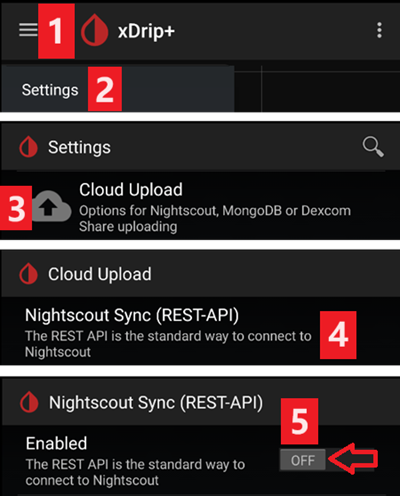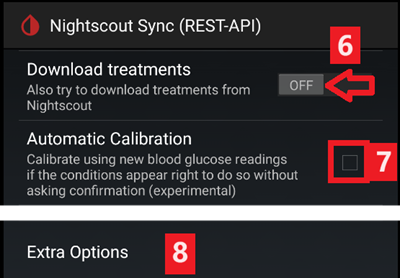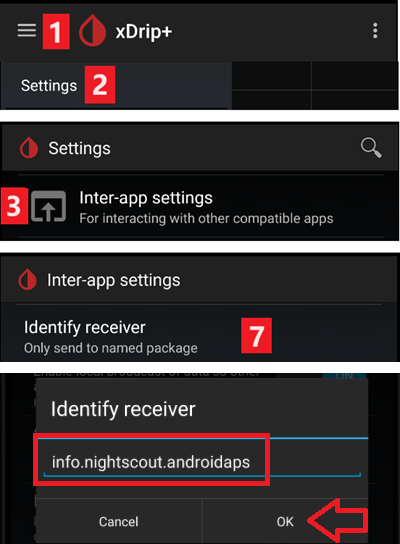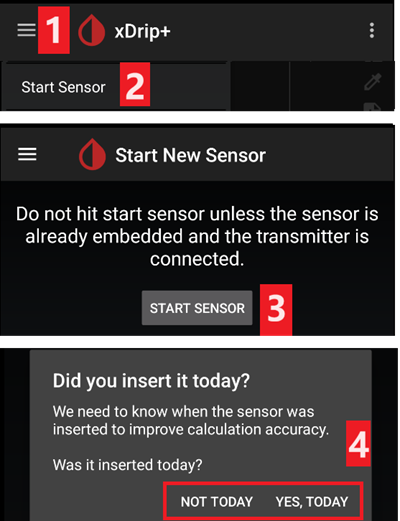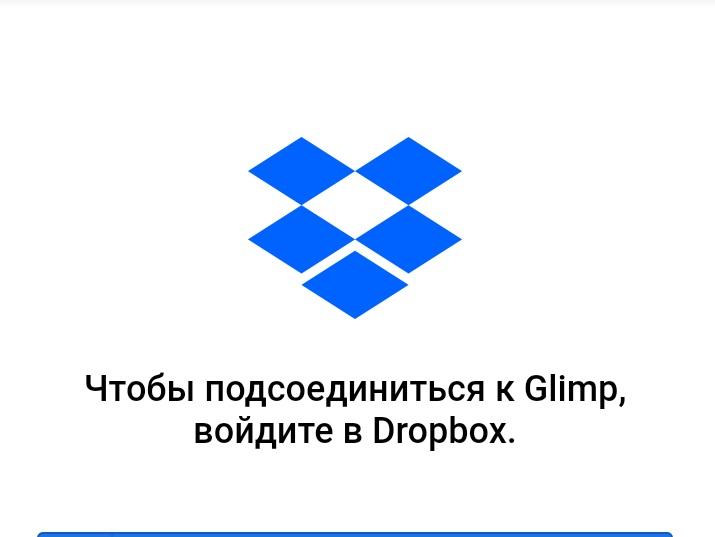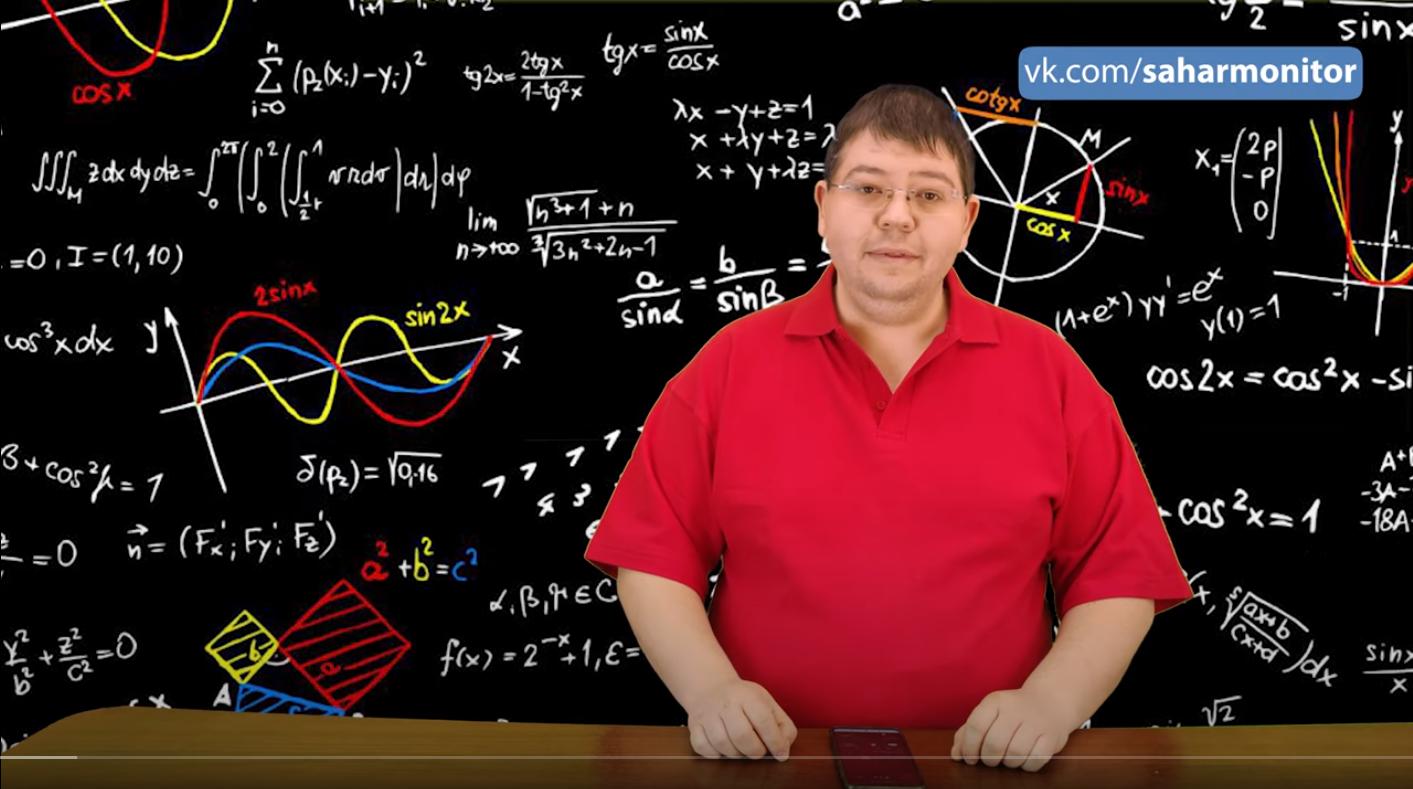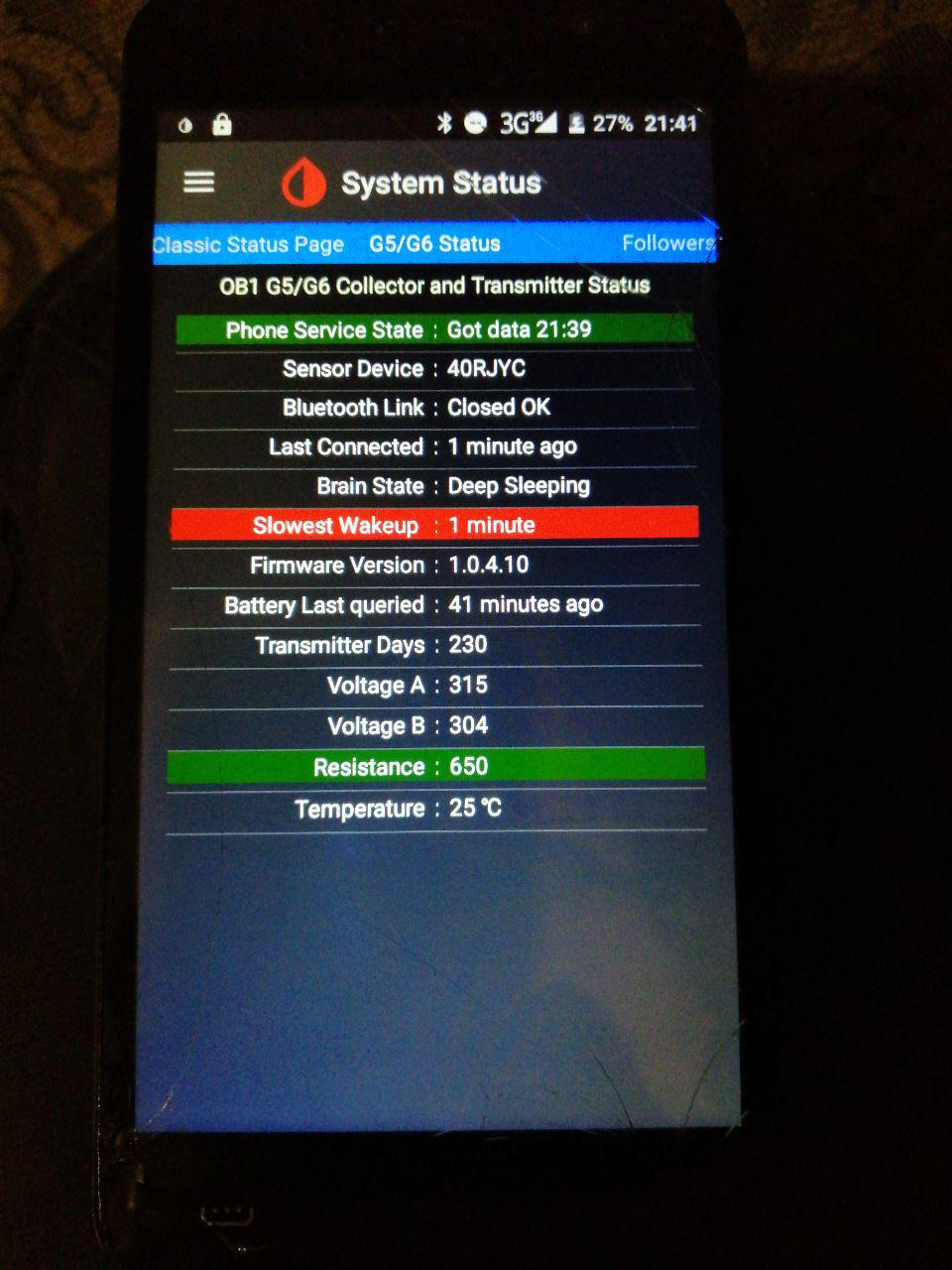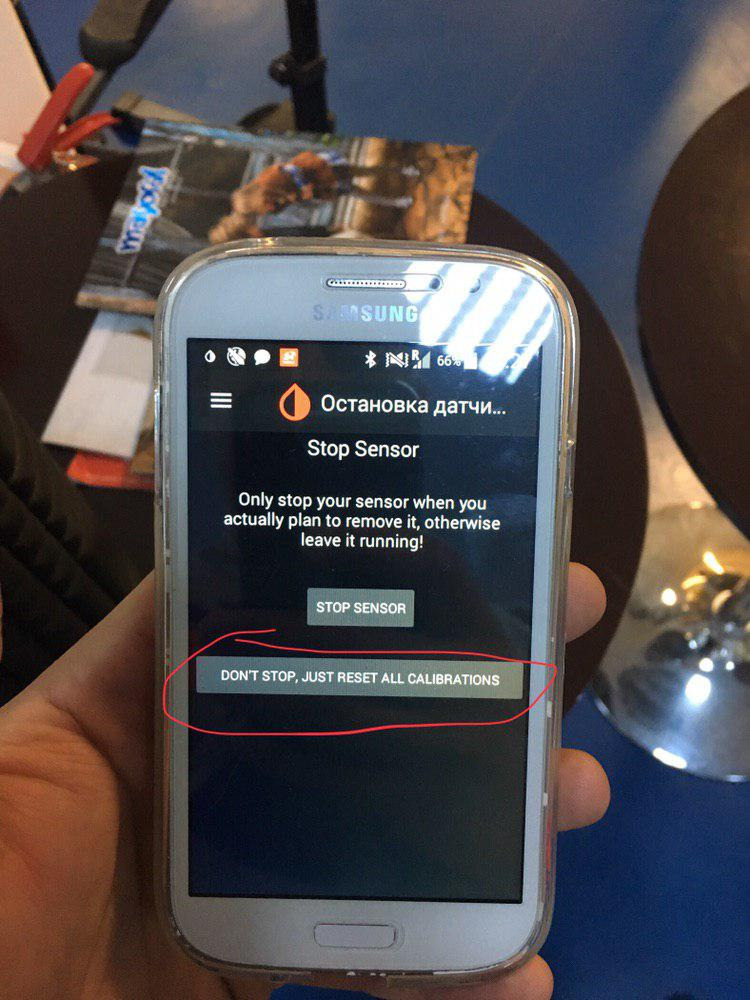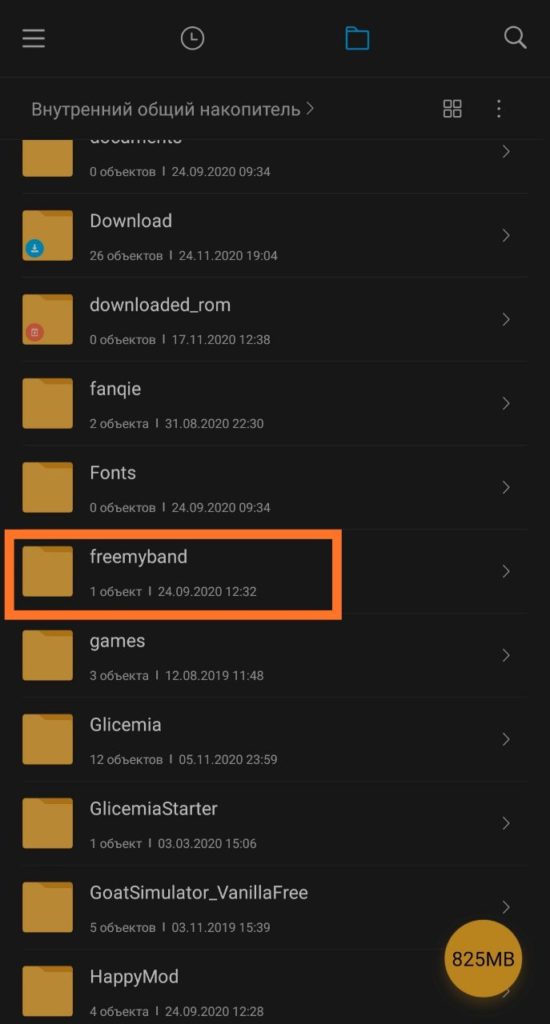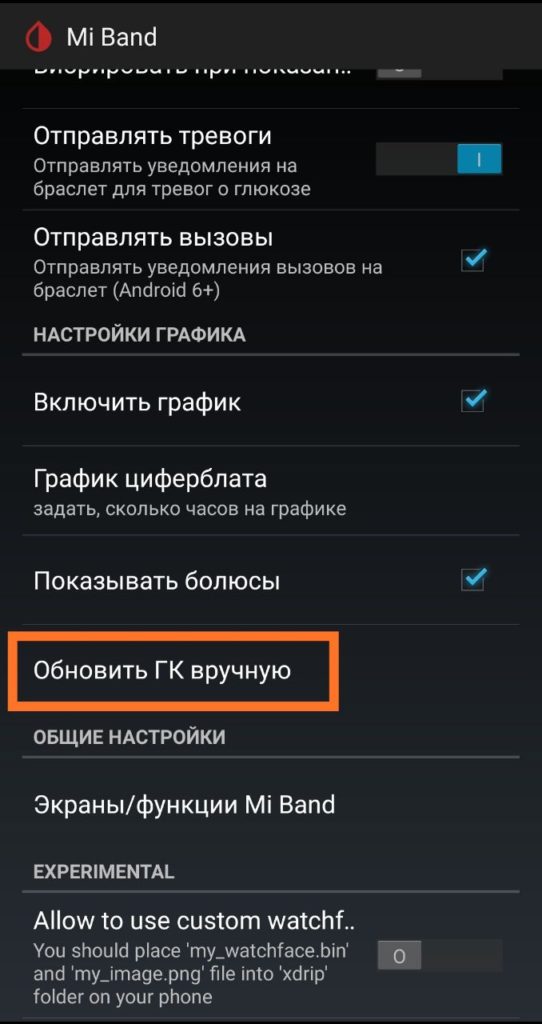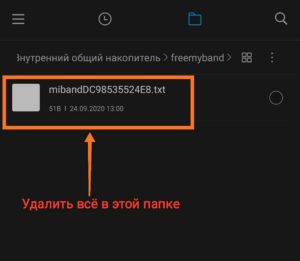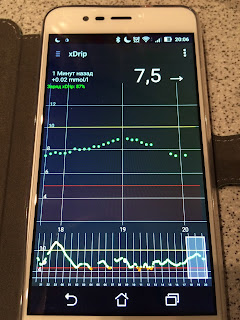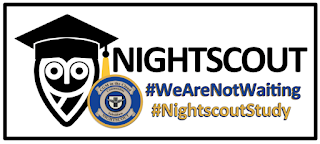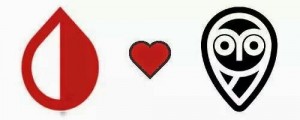(For additional information regarding xDrip+, please refer to the xDrip documentation
Если это еще не сделано, скачайте xDrip+.
** Эта документация относится только к xDrip + для Android. ** Существует приложение «xDrip for iOS», которое не имеет ничего общего с исходным xDrip + для Android.
Для трансмиттеров G6, изготовленных после осени/конца 2018 года (серийный номер которых начинается с 80 или 81) пользуйтесь версией master .
Если серийный номер трансмиттера Dexcom G6 начинается с 8G…, 8Н… или 8J… используйте одну из новейших ночных сборок.
Если ваш телефон работает под управлением Android 10, и у вас возникли трудности с xDrip+ master попробуйте ночную сборку 2019/12/31 или более позднюю.
Основные настройки для всех систем мониторинга
-
Правильно вводите адрес локатора вашего сайта (URL) включая S в конце https:// (не http://)
напр. https://API_SECRET@imyavashegosaita.herokuapp.com/api/v1/
-> Сэндвич-меню (левый верхний угол домашнего экрана) -> Настройки-> Загрузка в облако-> Синхронизация с Nightscout (REST-API) -> Базовый URL
-
Отключите
Автоматическую КалибровкуЕсли отмечено полеАвтоматическая Калибровка, одноразово активируйтеДанные загрузки, а затем удалите флажок дляАвтоматической Калибровкии снова отключитеСкачать данные, иначе ваши назначения (инсулин & углеводы) будут дважды добавлены в Nightscout. -
Нажмите на
Дополнительные опции -
Отключите
Загружать назначенияиВосполнять пропущенные данные.Предупреждение безопасности: Следует деактивировать «Загружать лечение/назначения» с xDrip, иначе в AAPS эти величины удвоятся, что приведет к неверному количеству активных углеводов COB и активного инсулина IOB.
-
Опция
Оповещение о сбояхтакже должна быть отключена. Иначе вы будете получать сигнал каждые 5 минут если wifi/мобильная сеть слабые или сервер недоступен. -
InterApp-Settings (Broadcast) If you are going to use AAPS and the data should be forwarded to i.e. AAPS you have to activate broadcasting in xDrip+ in Inter-App settings.
-
Для того чтобы не было расхождений между приложениями, необходимо активировать
Отправлять отображаемое значение ГК. -
If you have also activated
Accept treatmentsand «Enable local Broadcasts» in AAPS, then xDrip+ will receive insulin, carbs and basal rate information from AAPS and can estimate the hypo prediction etc. более точно.
Идентификатор ресивера
-
If you discover problems with local broadcast (AAPS not receiving BG values from xDrip+) go to Settings > Inter-app settings > Identify receiver and enter
info.nightscout.androidapsfor AAPS build (if you are using PumpControl build, please enterinfo.nightscout.aapspumpcontrolinstead!!). -
Внимание: Автокоррекция, как правило, меняет i на прописную букву. Используйте только строчные буквы при вводе
info.nightscout.androidaps(илиinfo.nightscout.aapspumpcontrolдля PumpControl). Прописная I не позволит AAPS получать данные ГК из xDrip+.
xDrip+ & Dexcom G6
-
Трансмиттер Dexcom G6 может одновременно подключаться к ресиверу Dexcom (или к помпе T:slim) и одному приложению на вашем телефоне.
-
При использовании xDrip+ в качестве приемника сначала удалите приложение Dexcom. Невозможно одновременно подключить к трансмиттеру приложения xDrip+ и Dexcom!
-
If you need Clarity and want to profit from xDrip+ alarms use the Build Your Own Dexcom App with local broadcast to xDrip+.
Версия xDrip+ в зависимости от серии трансмиттера G6.
-
Для передатчиков G6, изготовленных после осени/конца 2018 года (серийный номер которых начинается с 80 или 81) пользуйтесь версией master .
-
Если серийный номер трансмиттера Dexcom G6 начинается с 8G и 8Н попробуйте ночные сборки от 2019/07/28 или позднее.
Настройки для работы с Dexcom
-
Откройте настройки отладки G5/G6 -> Сэндвич-Меню (сверху слева на домашнем экране) -> Настройки -> Настройки отладки G5/G6
-
Активируйте следующие параметры
-
Использовать коллектор OB1 -
Нативный Алгоритм(важно, если вы хотите использовать супер микроболюс SMB) -
Поддержка G6 -
Разрешить разъединение OB1 -
Разрешить OB1 инициировать сопряжение
-
-
Все другие опции должны быть отключены
-
Настройте уровень предупреждения о низком заряде батареи на 280 (внизу настроек отладки G5/G6)
Упреждающие перезапуски не рекомендуются
With Dexcom transmitters who’s serial no. is starting with 8G, 8H or 8J preemptive restarts do not work and might kill the sensor completely!
The automatic extension of Dexcom sensors (preemptive restarts) is not recommended as this might lead to “jumps” in BG values on day 9 after restart.
What’s clear is that using the G6 is perhaps a little more complex than it as first suggests. To use it safely, there are a few points to be aware of:
-
Если вы используете нативные данные с кодом калибровки в xDrip или Spike, в целях безопасности не следует разрешать упреждающий (preemptive) перезапуск датчика.
-
Если все же упреждающие перезапуски необходимы, то убедитесь, что вы делаете это в то время, когда можете следить за изменениями и калибровать при потребности.
-
Если вы перезапускаете сенсор, делайте это либо без заводской калибровки для безопасных результатов в дни 11 и 12, либо будьте готовы калибровать и следить за изменениями.
-
«Предварительное погружение» (установка сенсора намного раньше его старта в приложении) G6 с заводской калибровкой приведет к отклонениям в данных. Если вы все же делаете «предварительное погружение», то для получения лучших результатов вам, вероятно, придется калибровать сенсор.
-
Если вы не планируете отслеживать все возможные изменения, то лучше вернуться к традиционному режиму калибровки и использовать систему, как G5.
To learn more about the details and reasons for these recommendations read the complete article published by Tim Street at www.diabettech.com.
Первое подключение трансмиттера G6
For second and following transmitters see Extend transmitter life below.
Для передатчиков G6, изготовленных после осени/конца 2018 года (серийный номер которых начинается с 80 или 81) пользуйтесь версией master .
Если серийный номер трансмиттера Dexcom G6 начинается с 8G и 8Н попробуйте ночные сборки от 2019/07/28 или позднее.
-
Выключите оригинальный ресивер Dexcom (если используете).
-
Удерживайте на главном экране xDrip+ иконку капли крови для активации кнопки
Мастер выбора источника ГК. -
Использование Мастера выбора источника ГК обеспечивает настройки по умолчанию, включая OB1 & нативный режим
-
Мастер позволит провести начальную настройку.
-
Вам понадобится серийный номер трансмиттера, если вы пользуетесь им впервые.
-
-
Введите серийный номер нового трансмиттера (на упаковке трансмиттера или на его обратной стороне). Будьте осторожны, не путайте
0(ноль) иO(прописную букву o). -
Вставьте новый сенсор (только при замене)
-
Поместите трансмиттер в платформу сенсора
-
Если появляется сообщение с просьбой о сопряжении с «DexcomXX», где «XX» — это последние два символа серийного номера передатчика. примите его (нажмите «pair»)
-
Не запускайте новый сенсор прежде чем на классической странице состояния не появится следующая информация Страница-> Состояние G5/G6-> PhoneServiceState:
-
С трансмиттерами, серийный номер которых начинается с 80 или 81: «Got data hh:mm» (напр. «Got data 19:04 «)
-
С трансмиттерами, серийный номер которых начинается с 8G или 8H: «Got glucose hh:mm» (напр. «Got glucose 19:04 «) или «Got no raw hh:mm» (i.e. «Got no raw 19:04»)
-
-
Нажмите старт сенсора (только при смене сенсора)
-> В нижней части экрана через несколько минут появится предупреждение о прогреве сенсора
Осталось x,x часов.
-> If your transmitter serial no. does not start with 8G, 8H or 8J and there is no time specification after a few minutes stop and restart the sensor.
-
Перезапустите коллектор (состояние системы — если не заменяете сенсор}
-
Не включайте оригинальный ресивер Dexcom (если им пользуетесь) до появления первых данных в xDrip+.
-
Удерживайте на главном экране xDrip+ иконку капли крови для активации кнопки
Мастер выбора источника ГК.
Состояние батареи трансмиттера
-
Статус батареи может быть виден в окне состояния системы (сэндвич-меню вверху слева на главном экране)
-
Сделайте свайп влево, чтобы увидеть второй экран.
-
Точные величины, когда наступает «смерть» трансмиттера из-за низкого заряда батареи, неизвестны. Следующая информация была размещена в сети после того, как передатчик «умер»:
-
Пост 1: Дни передатчика: 151/Напряжение А: 297/Напряжение В: 260/Сопротивление: 2391
-
Пост 2: передатчик дней: 249 / напряжение: 275 (на момент отказа)
-
Увеличение срока работы трансмиттера
-
Пока что не найдено способа продлить жизнь трансмиттеров, чей серийный номер начинается с 8G, 8H или 8J. То же относится и к трансмиттерам с серийным номером starting with 81 and firmware 1.6.5.27 (see xDrip+ System Status — G5/G6 status as shown in screenshot above).
-
Для предотвращения трудностей при запуске сенсоров настоятельно рекомендуется продлить срок действия трансмиттера до 100-го дня первого использования.
-
-> Если серийный номер трансмиттера starting with 81 and firmware 1.6.5.27 beyond day 100 is only possible if engineering mode is turned on and „native mode“ is deactivated (hamburger menu -> settings -> G5/G6 debug settings -> native algorithm) because a transmitter hard reset is NOT possible.
-
При продлении срока действия трансмиттера работа сенсора будет остановлена. Поэтому проводить эту манипуляцию следует перед заменой сенсора или быть готовыми к тому, что состоится двухчасовая фаза его прогрева.
-
Остановите сенсор вручную через сэндвич-меню.
-
Переключитесь в
инженерный режим:-
нажмите на пиктограмму шприца на главном экране xDrip+ справа
-
затем нажмите на значок микрофона в нижнем правом углу
-
В открывшемся текстовом окне впечатайте «включить инженерный режим»
-
нажмите «Готово»
-
Если включен Google Speak, вы можете дать голосовую команду: «enable engineering mode» («включить инженерный режим»).
-
-
Зайти в настройки отладки G5 и убедитесь что
использовать OB1 коллекторвключен. -
Дайте голосовую команду: “hard reset transmitter”(«жесткий сброс трансмиттера»)
-
Голосовая команда будет выполнена при следующем получении данных трансмиттера
-
Посмотрите на статус системы (сэндвич-меню -> системный статус) и убедитесь в результате
-
Через примерно 10 мин. вы можете переключиться на классический статус страницы (свайпом вправо) и нажать кнопку „Restart collector». Это позволит обнулить счетчик дней без необходимости запуска нового сенсора.
-
Если на втором экране состояния системы вы видите сообщение «Состояние телефона: жесткий сброс возможно не произошел», просто перезапустите сенсор и это сообщение должно исчезнуть.
-
Срок работы трансмиттера будет сброшен до 0 в случае успеха.
Замена трансмиттера
Для передатчиков G6, изготовленных после осени/конца 2018 года (серийный номер которых начинается с 80 или 81) пользуйтесь версией master .
Если серийный номер трансмиттера Dexcom G6 is starting with 8G, 8H or 8Juse one of the latest nightly builds.
-
Выключите оригинальный ресивер Dexcom (если используете).
-
Остановить сенсор (только при смене сенсора)
Убедитесь, что он действительно остановлен:
На следующем экране «G5/G6 Status» найдите
Queue Items(Элементы в очереди) на полпути вниз — там появится что-то вроде «Остановить Сенсор»Подождите, пока это происходит — обычно в течение нескольких минут. Состояние сенсора должно быть «Остановлен» (см. снимок экрана).
-> Как удалить трансмиттер без остановки сенсора, см. видео https://youtu.be/AAhBVsc6NZo.
-
Забудьте устройство в системном состоянии XDrip и в настройках BT смартфона (показывается как Dexcom?? где ?? последние две цифры серийного № трансмиттера
-
Удалите трансмиттер (и сенсор при замене)
-
Поместите старый трансмиттер подальше, чтобы предотвратить повторное соединение. Микроволновая печь является идеальным щитом Фарадея для этого — но отключите кабель питания, чтобы быть на 100% уверенным, что никто ее не включит.
-
Удерживайте на главном экране xDrip+ иконку капли крови для активации кнопки
Мастер выбора источника ГК. -
Использование Мастера выбора источника ГК обеспечивает настройки по умолчанию, включая OB1 & нативный режим
-
Мастер позволит провести начальную настройку.
-
Вам понадобится серийный номер трансмиттера, если вы пользуетесь им впервые.
-
-
Введите серийный номер нового трансмиттера. Будьте внимательны и не перепутайте 0 (ноль) и O (заглавная буква o).
-
Вставьте новый сенсор (только при замене).
-
Поместите трансмиттер на сенсор — ** не запускайте сенсор немедленно!**
-
Новые «Трансмиттеры Firefly» (серийный номер начинающиеся с 8G, 8H или 8J) можно использовать только в нативном режиме.
-
Следующие опции не должны быть активированы для новых трансмиттеров «Firefly» (серийный номер которых начинается с 8G, 8H или 8J):
-
Упреждающий перезапуск (отключить!)
-
Перезапуск сенсора (отключить!)
-
Возврат к xDrip (отключить!)
-
-
Проверьте в классическом состоянии страницу Состояние-> Состояние G5/G6-> PhoneServiceState, показано ли одно из следующих сведений:
-
С трансмиттерами, серийный номер которых начинается с 80 или 81: «Got data hh:mm» (напр. «Got data 19:04 «)
-
С трансмиттерами, серийный номер которых начинается с 8G, 8H или 8J: «Got glucose hh:mm» (напр. «Got glucose 19:04 «) или «Got no raw hh:mm» (i.e. «Got no raw 19:04»)
-
-
Подождите 15 минут, так как трансмиттер должен соединиться несколько раз с xDrip до запуска нового сенсора. Данные батареи будут показаны ниже информации о прошивке.
-
Выполните пуск сенсора но НЕ ЗАДНИМ ЧИСЛОМ! Всегда выбираем «Да, сегодня»!
-
Перезапустите коллектор (состояние системы — если не заменяете сенсор)
-
Не включайте оригинальный ресивер Dexcom (если им пользуетесь) до появления первых данных в xDrip+.
-
Удерживайте на главном экране xDrip+ иконку капли крови для активации кнопки
Мастер выбора источника ГК.
Новый сенсор
-
Выключите оригинальный ресивер Dexcom (если используете).
-
При необходимости остановите сенсор
Убедитесь, что он действительно остановлен:
На следующем экране «G5/G6 Status» найдите
Queue Items(Элементы в очереди) на полпути вниз — там появится что-то вроде «Остановить Сенсор»Подождите, пока не исчезнет — обычно в течение нескольких минут.
-
Протрите контакты (обратная сторона трансмиттера) спиртом и просушите.
-
Если вы пользуетесь этой функцией, отключите
Restart SensorиPreemptive restarts(Сэндвич-меню -> Настройки -> Отладка G5/G6). Если вы пропустите этот шаг и оставите эти функции включенными, новый датчик не будет корректно запущен. -
Запустите сенсор
** Для новых трансмиттеров Firefly ** (серийный номер начинается с 8G, 8H или 8J) ** это обязательно, для всех остальных трансмиттеров рекомендуется ждать около 15 минут между остановкой и запуском нового сенсора (до тех пор пока
Sensor Status: Stoppedне появится на втором экране состояния системы). НЕ НАСТРАИВАЙТЕ ЗАДНИМ ЧИСЛОМ!** -
Введите время установки
-
Для использования нативного режима G6 необходимо подождать 2 часа для прогрева (т.е. время установки – сейчас).
-
Если вы используете алгоритм xDrip+, то можно установить время более 2 часов назад, чтобы избежать прогрева. Данные могут быть очень неточными. Поэтому это не рекомендуется.
-
-
Введите код сенсора (на снимаемой фольге сенсора)
-
Сохраните код на случай дополнительной переустановки (новый запуск после удаления трансмиттера)
-
Code can also be found in xDrip+ logs: Click 3-dots-menu on xDrip+ homescreen and choose
View Event Logs.
-
-
При использовании G6 в «нативном режиме» калибровка не требуется. xDrip+ будет показывать данные автоматически после двухчасового прогрева.
-
Не включайте оригинальный ресивер Dexcom (если им пользуетесь) до появления первых данных в xDrip+.
Получение кода сенсора
-
В свежих версиях программы (начиная с 18 мая 2019) код сенсора отображается в состоянии системы (сэндвич-меню вверху слева на главном экране).
-
Сделайте свайп влево, чтобы увидеть второй экран.
-
Код сенсора Dexcom можно также найти в логах xDrip+.
-
Нажмите 3 точки меню (сверху справа на главном экране)
-
Выберите
Просмотр журналов событийи выполните поиск слова «code»
Устранение неполадок Dexcom G6 и xDrip+
Проблемы сопряжения с трансмиттером
-
Трансмиттер должен быть виден в настройках bluetooth вашего смартфона.
-
Трансмиттер будет виден как Dexcom?? где ?? последние две цифры серийного № трансмиттера (например, DexcomHY).
-
Откройте состояние системы в xDrip+ (сэндвич-меню в левой верхней части главного экрана).
-
Проверьте, виден ли трансмиттер на первой странице состояния системы („классическая страничка состояния системы“).
-
Если нет: Удалите устройство из настроек bluetooth вашего смартфона.
-
Подождите около 5 мин. до тех пор, пока трансмиттер Dexcom не подключится автоматически.
Проблемы при запуске нового сенсора
Please note that the following method might likely not work if your Dexcom G6 transmitter’s serial no. is starting with 8G, 8H or 8J.
-
Запуск оригинального (нативного) сенсора сопровождается сообщением: «ОШИБКА: Сенсор не удалось запустить»
-
Остановить сенсор
-
Перезапустить телефон
-
Запустить сенсор введя код 0000 (четыре нуля)
-
Подождать 15 минут
-
Остановить сенсор
-
Запустить датчик с «реальным» кодом (напечатан на клеящемся протекторе)
Check in xDrip+ logs if xDrip+ starts counting «Duration: 1 minute» (and so on). Only in the xDrip+ logs you can detect at an early stage whether xdrip+ has stopped a sensor. Latest status is not always shown correctly on bottom of startscreen.
xDrip+ & Libre Freestyle
Специфические настройки Libre
-
Откройте настройки Bluetooth -> Сэндвич-меню (сверху слева на главном экране) -> Настройки -> прокрутить вниз -> Менее распространенные настройки -> Настройки Bluetooth
-
Активируйте следующие параметры
-
Включить Bluetooth -
Использовать сканирование -
Всегда обнаруживать сервисы
-
-
Все другие опции должны быть отключены
Уровень батареи Libre smart reader
-
Уровень батареи таких устройств как MiaoMiao 2 может быть показан в AAPS.
-
Details can be found on screenshots page.
Подключите трансмиттер Libre и запустите сенсор
Показана полная установка и настройка программы Xdrip, для работы в смартфонах на андроиде и использовании мониторинга Dexcom g5 и g6. Также эта инструкция для лечения постоянных запросов на сопряжение Dexcom по блютуз и потере связи с трансмиттером после обновлений Андроид 10 и политики безопасности устройств. Данная инструкция проверена на смартфонах Samsung S9plus и S10plus. Если Вам помогла данная инструкция , то прошу написать в комментариях, на каком смартфоне и под управлением каким андроидом.
Оказывается, Глимп тоже может передавать сахара, удалённо. Было это известно ещё в 2017 году. Но вышли новые технологии, и про этот мониторинг стали забывать. Мы решили показать — как же всё таки работает Глимп удалённо.
Как включить и использовать Калибровку в DiaBox
Дети с диабетом 1 типа: что важно знать? Medtronic Diabetes Russia опубликовала видео с врачами эндокринологами России. На видео — детский эндокринолог, Кандидат Медицинских Наук и замечательный врач, Платонов Вадим Валерьевич.
Лектор: Барышникова Наталья Владимировна – к.м.н., врач-гастроэнтеролог, гепатолог, доцент ФГБОУ ВО «Санкт-Петербургский государственный медицинский университет имени И.П. Павлова», Минздрава РФ, Санкт-Петербург, Россия
Очаровательные диабетики рассказывают Елене Малышевой в передаче «Жить Здорово», о мониторинге сахара крови и ИПЖ (Искусственной поджелудочной)
Содержание
- Как настроить хдрип на втором телефоне
- Как настроить хдрип на втором телефоне
- Как настроить xdrip на ios
- 8. Если не находим ответ-описываем свою проблему в такой последовательности:
- Решение наиболее распространенных проблем.
- Методы, которые помогут вам установить IPA-файл на iPhone 4,5,6,7
- Как установить IPA на iPhone без джейлбрейка?
- Как установить IPA-файл на iPhone без iTunes с помощью метода iFunbox – Offline.
- Как скачать и установить IPA файлы из интернета.
- Узнайте, как установить IPA-файл на iPhone без iTunes, но с Diawi
- Руководство Автономный Инструмент – Как установить IPA-файл на iPhone без iTunes.
- Пошаговое руководство по установке IPA с помощью iTool.
- iTunes альтернатива установке iPhone app IPA.
- Как использовать IOS-Deploy для установки IPA-файла.
- Процедура
- Выполните следующие действия, чтобы решить “как установить IPA-файл на iPhone без ПК.”
- Как установить IPA-файл в iPhone с помощью iTunes.
- Выполните следующие действия, чтобы установить IPA-файлы на iPhone с помощью iTunes.
- Видео-руководство по установке IPA.
- Supersend-Install IPA file online free-обновленный метод
- Особенность бесплатного онлайн установщика IPA.
- Бесплатный план включает в себя –
- Xdrip для айфон как настроить
- Xdrip для айфон как настроить
- ЧАСЫ КОТОРЫЕ МОГУТ РАБОТАТЬ С СЕНСОРОМ ЛИБРЕ + БАБЛ ИЛИ МЯУ НАПРЯМУЮ БЕЗ ТЕЛЕФОНА
- Дети с диабетом в школе
- Эти часы не умеют считывать сахар крови, а просто отображают то что приходит на ваш телефон с системой Андроид (на Айфон никак не настроите такой график) и это позволяет нам постоянно наблюдать за своими сахарами или сахаром крови близкого человека (фолловеры также можно настроить).
- Ссылка на страницу разработчика Артёма Коваленко, где можно скачать самые актуальные версии программы и поддержать автора.
- Ссылка на инструкцию от Егора Калинкина на русском языке.
- Методы, которые помогут вам установить IPA-файл на iPhone 4,5,6,7
- Как установить IPA на iPhone без джейлбрейка?
- Как установить IPA-файл на iPhone без iTunes с помощью метода iFunbox – Offline.
- Как скачать и установить IPA файлы из интернета.
- Узнайте, как установить IPA-файл на iPhone без iTunes, но с Diawi
- Руководство Автономный Инструмент – Как установить IPA-файл на iPhone без iTunes.
- Пошаговое руководство по установке IPA с помощью iTool.
- iTunes альтернатива установке iPhone app IPA.
- Как использовать IOS-Deploy для установки IPA-файла.
- Процедура
- Выполните следующие действия, чтобы решить “как установить IPA-файл на iPhone без ПК.”
- Как установить IPA-файл в iPhone с помощью iTunes.
- Выполните следующие действия, чтобы установить IPA-файлы на iPhone с помощью iTunes.
- Видео-руководство по установке IPA.
- Supersend-Install IPA file online free-обновленный метод
- Особенность бесплатного онлайн установщика IPA.
- Бесплатный план включает в себя –
Как настроить хдрип на втором телефоне
Этим способом пользуемся, если все телефоны на Андроид, он гораздо легче и проще. На главный телефон устанавливается и настраивается программа Xdrip+ и в настройках активируется галочка, которая указывает, что этот телефон Мастер, на остальные телефоны (до 5шт) также устанавливается программа Xdrip+, но настраивается немного по другому, что позволяет получать на второй телефон дублирование данных с основного. Что должно быть соблюдено — на всех телефонах установлен Гугл аккаунт, на всех телефонах должен быть интернет, время и часовой пояс должны быть установлены в настройках всех телефонов -«установить вручную» и всё это сделано до настройки удалённого доступа. Также настройку «удалёнки» нужно проводить на мобильном интернете, отключив Wi-Fi.
1. Установить приложение xDrip+ на телефон, на который планируется прием данных с основного телефона (версия Андроид 4.3 и выше). Произвести основные настройки (границы сахара, уведомления о низкомвысоком сахаре) согласно основной инструкции.
2. На телефоне-источнике (к которому подключен xdrip) выполнить:
a. Меню – Настройки – «Настройки синхронизации между трубками». Установить галочку «Мастер режим для фолловеров». Вернуться назад по кнопке «Назад»
b. Пролистать список настроек ниже, выбрать пункт меню «Показать настройки QR». Нажать кнопку «Только xdrip plus security». Отобразится окно с QR-кодом
3. На телефоне-приемнике выполнить:
a. Меню – Настройки – «Настройки синхронизации между трубками». Убедиться, что НЕ установлена галочка «Мастер режим для фолловеров». Вернуться назад по кнопке «Назад»
b. В списке настроек выбрать «Источник данных». В открывшемся списке выбрать значение «xDrip+ Sync Follower». Вернуться в список настроек.
c. Выбрать пункт «Автонастройка». Навести камеру телефона на QR-код телефона-источника данных. В светлой части экрана должен быть виден код, зеленые точки должны совпасть. После того, как код отсканируется, отобразится список настроек. Теперь все данные с телефона-источника будут отображаться на телефоне-приемнике (при наличии выхода в Интернет на обоих телефонах).
Источник
Как настроить хдрип на втором телефоне
Этим способом пользуемся, если все телефоны на Андроид, он гораздо легче и проще. На главный телефон устанавливается и настраивается программа Xdrip+ и в настройках активируется галочка, которая указывает, что этот телефон Мастер, на остальные телефоны (до 5шт) также устанавливается программа Xdrip+, но настраивается немного по другому, что позволяет получать на второй телефон дублирование данных с основного. Что должно быть соблюдено — на всех телефонах установлен Гугл аккаунт, на всех телефонах должен быть интернет, время и часовой пояс должны быть установлены в настройках всех телефонов -«установить вручную» и всё это сделано до настройки удалённого доступа. Также настройку «удалёнки» нужно проводить на мобильном интернете, отключив Wi-Fi.
1. Установить приложение xDrip+ на телефон, на который планируется прием данных с основного телефона (версия Андроид 4.3 и выше). Произвести основные настройки (границы сахара, уведомления о низкомвысоком сахаре) согласно основной инструкции.
2. На телефоне-источнике (к которому подключен xdrip) выполнить:
a. Меню – Настройки – «Настройки синхронизации между трубками». Установить галочку «Мастер режим для фолловеров». Вернуться назад по кнопке «Назад»
b. Пролистать список настроек ниже, выбрать пункт меню «Показать настройки QR». Нажать кнопку «Только xdrip plus security». Отобразится окно с QR-кодом
3. На телефоне-приемнике выполнить:
a. Меню – Настройки – «Настройки синхронизации между трубками». Убедиться, что НЕ установлена галочка «Мастер режим для фолловеров». Вернуться назад по кнопке «Назад»
b. В списке настроек выбрать «Источник данных». В открывшемся списке выбрать значение «xDrip+ Sync Follower». Вернуться в список настроек.
c. Выбрать пункт «Автонастройка». Навести камеру телефона на QR-код телефона-источника данных. В светлой части экрана должен быть виден код, зеленые точки должны совпасть. После того, как код отсканируется, отобразится список настроек. Теперь все данные с телефона-источника будут отображаться на телефоне-приемнике (при наличии выхода в Интернет на обоих телефонах).
Источник
Как настроить xdrip на ios
Тут я опишу основные правила с помощью которых вы сможете быстрее всего узнать ответы на ваши вопросы. Кто не согласен или систематически будет нарушать эти несложные требования — того я быстро удалю из нашего дружного сообщества. Все спорные моменты или недопонимания я буду решать по своему усмотрению и личных предпочтений по той простой причине, что я эту группу создал, кому не нравится-поднимитесь в начало абзаца.
- Никакой политики.
- Никакой рекламы.
- Никаких «Проголосуйте за эти милые рисунки и т.п.»
- Никаких «Котиков и няшек»
- Никаких матов, оскорблений без причины.
- Если вы хотите получить быстрые ответы на свои вопросы — пишите их на русском языке, его понимают все участники группы. Если не умеете — Гугл переводчик вам помощь.
- Сначала ищем информацию в «общих материалах» группы:
8. Если не находим ответ-описываем свою проблему в такой последовательности:
1. Какой мониторинг используете — Либра, Декском G4, G5, G6, Минилинк.
2. Какие дополнительные устройства используете — ресивер, телефон, смарт-часы для Декском, Ридер, телефон, Блукон, Мяо-Мяо, Лимиттер для Либры.
3. Модель телефона, версия андроид или IOS.
4. Какую программу используете на телефоне для работы с мониторингом, версия программы-Xdrip+, Glimp, Spike, Dexcom. Каким удалённым доступом пользуетесь-Найтскаут (сайт) или фолловер (телефоны), Декском шейр.
5. Установлены на телефоне который работает с мониторингом антивирусы, очистители памяти, игры.
6. Были ли даны программе разрешения, которые она просила при установке?
7. Подробное описание проблемы, с описанием действий, которые уже были проделаны.
8. Предоставить фотографии:
— Основного окна программы:
— Состояние системы все вкладки:
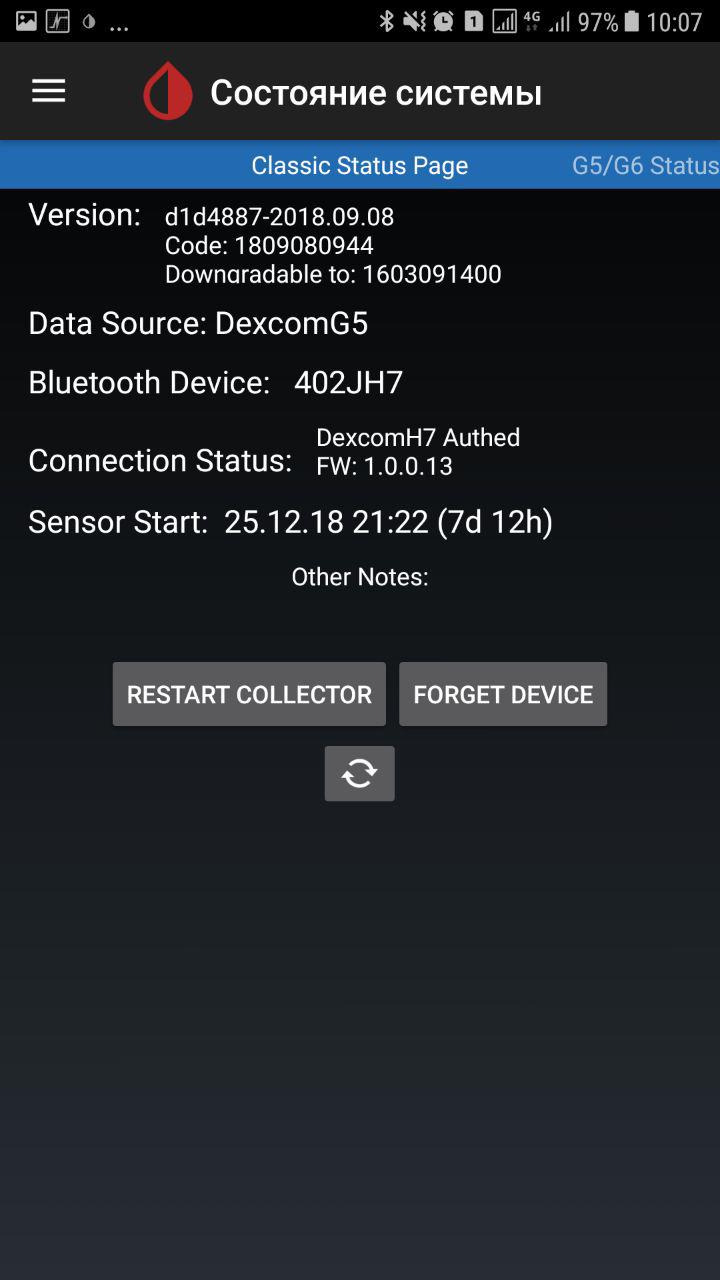
Нажать сюда, если значение больше 1 часа:
10. После решения вашей проблемы в чате обязательно отписаться что именно вам помогло справится с ней.
Решение наиболее распространенных проблем.
Ссылки на скачивания программ:
Xdrip+ самая новая стабильная версия:
Xdrip+ старая версия-ноябрь 2017:
Xdrip+ старая версия сентябрь 2016:
Для работы с программой Xdrip+ требуется версия Андроид телефона от 4.3 и выше, а также версия bluetooth 4.0 и выше
Если телефон для использования мониторинга 2017 года выпуска и старше-можете смело использовать крайнюю стабильную версию (первая ссылка). Если телефон старше, тогда с ней могут возникнуть проблемы и пробуйте старые версии, бывали случаи, когда помогала только самая старая программа (например на телефонах LG)
Списки проверенных телефонов можно найти по поиску и они очень быстро могут устареть. По брендам нежелательно брать Huawei или Honor, Lenovo а также откровенный и очень дешёвый Китай непонятных названий. Хорошо зарекомендовали себя линейки Xiaomi Redmi, Samsung J3,5,7.
Подходят модели от 4s и выше:
Установка Spike с фото:
Пример подключения Мяо-Мяо к Спайк. Для Декском всё тоже самое, только в пункте 11 нужно выставить свой источник данных:
Советы по использованию Libre от Семёна Кайзера:
Переустановка сенсоров. Да-да, несмотря на то что сенсоры одноразового использования и полностью стерильны их можно переустановить в случае неудачной установки или случайного срыва. Если следовать всем советам из видео никаких воспалений и нагноений не происходит. Как показывает практика-чем старше сенсор, тем меньше шансов что он заработает после переустановки.
Появление надписи «Calibration out of range» при попытке ввести двойную первоначальную калибровку на новом сенсоре:
- Решение — нужно нажать на капельку крови на главном экране программы, подержать 2 секунды и переключить данный ползунок:
Выступила кровь после установки сенсора:
Решение-как правило никаких действий не нужно, это довольно частая ситуация и самое правильное будет подождать и быть готовым что 1-2 суток сенсор может показывать не точно или «шуметь». Можно взять 2-х кубовый шприц без иголки и промыть перекисью водорода, если сенсор Либры то направив струю в центр сенсора.
Dexcom G5. Сенсор установили, прождали 2 часа разогрева и уже больше часа висит такая табличка и не идут показания:
Решение — первым делом проверяем настройки телефона, программе Xdrip+ должны быть даны все разрешения какие она попросит, геолокация включена, в контроле фоновой активности или просто контроле активности программа должна стоять в режиме «нет ограничений». Также на телефоне должен быть установлен Гугл аккаунт и обновлены все Гугл сервисы:
Если всё это не помогло — делаем сброс дней трансмиттера Dexcom G5, после сброса нужно подождать 15-20 минут:
«Шум» сенсора может быть в первые сутки после установки сенсора или если при установке выступила кровь то это может продлится на 1-2 суток. Чаще всего «шум» сенсора появляется после долгой эксплуатации сенсора (больше 3-х недель) особенно на высоких сахарах.
Решение. Если шум появился в первых 7-10 дней попробуйте переустановить сенсор (видео выше). Если это повторяется каждый раз — смените место установки или попробуйте систему мониторинга Libre. На моей практике примерно у 10% людей сенсоры Dexcom не хотят стоять нормально больше 7-10 дней, либра при этом стоит свой положенный срок без проблем.
На сенсорах, которым больше 3-х недель держать хорошие сахара, это продолжит работу вашего мониторинга. Рекомендуют пить больше воды-неподтверждённые данные. Также может помочь такой способ:
Можно попробовать сбросить калибровки, если «шум»был вызван неправильными калибровками программы-заходим в меню программы Xdrip+ и там находим строку Stop Sensor:
Учитывайте, что делать это желательно на ровных нормальных сахарах так как программа сразу же запросит у вас «двойную калибровку» как при первом запуске сенсора.
Калибровка сенсора это введение в программу данных глюкозы крови показанных на вашем глюкометре.
Хоть производитель заявляет, что калибровка не нужна, но часто бывает, что сенсор Либры показывает не совсем верные данные и если вы пользуетесь родным ридером, то откалибровать у вас никак не получится, для этого нужен телефон с nfc (что это смотрим в гугле, так же как и поддерживает ли ваш телефон его просто вбив модель в поиск) либо дополнительный «апргейд» системы мониторинга Libre-Мяо-мяо, Блукон или Лимиттер. Эти устройства превращают Либру в полноценный мониторинг с оповещением о низком и высоком сахаре, а также возможность удалённого мониторинга. Если они есть, то nfc нужен только для активации сенсора, а для считывания нужен любой телефон с Андроид 4.4 и выше без наличия nfc.
Первичную калибровку делаем на ровном нормальном сахаре крови-2 замера в через 5 минут каждый из разных пальцев. Потом 2 дня калибруем 2 раза в день на ровном нормальном СК и если показания мониторинга вас устраивают можно калибровать 1 раз в 4 дня. В калибровке важны редкие но точные показания чем частые и бестолковые, иначе придётся делать сброс калибровок (смотрим выше).
Удалённый доступ можно настроить 2 способами:
Этим способом пользуемся, если все телефоны на Андроид, он гораздо легче и проще. На главный телефон устанавливается и настраивается программа Xdrip+ и в настройках активируется галочка, которая указывает, что этот телефон Мастер, на остальные телефоны (до 5шт) также устанавливается программа Xdrip+ но настраивается немного по другому, что позволяет получать на второй телефон дублирование данных с основного. Что должно быть соблюдено — на всех телефонах установлен Гугл аккаунт, на всех телефонах должен быть интернет, время и часовой пояс должны быть установлены в настройках всех телефонов -«установить вручную» и всё это сделано до настройки удалённого доступа. Также настройку «удалёнки» нужно проводить на мобильном интернете, отключив Wi-Fi.
Такой вид удалённого доступа нам понадобится, если у кого-то имеется Айфон, тогда по этой видео инструкции настраиваем свой сайт и можем заходить на него с помощью любых устройств (планшеты, компьютеры, телефоны), также имеем возможность дополнительных «плюшек», таких как распечатка графиков сахаров и т.д.
Подклейка и слежение за сенсором Декском:
За сенсором нужно смотреть и своевременно подклеивать всеми средствами, что я указал в видео — чем лучше вы будете ухаживать за своим сенсором тем больше он вам прослужит и сэкономит ваш бюджет. Сенсоры Декском могут стоять больше месяца и даже до 2 месяцев, если место установки сенсора не беспокоит (чешется, болит) то не нужно переживать-никаких проблем не будет, проверено неоднократно.
Сенсоры Либры стоят 14 дней и если вы используете телефон для считывания еще 12 часов могут вас порадовать и всё, никаких вариантов нет, этому сенсору продлить жизнь нельзя.
Как мы все знаем, IPA-файл — это исходный файл приложения I OS, в котором хранится приложение iOS. IPA-файл содержит двоичный файл и может быть установлен на iPhone и iPad. Большая часть IPA-файла не может быть установлена на эмулятор IOS. Недавно я рассказывал о том, как запустить файл ios на ПКс Windows . В этом посте я расскажу о том, как установить IPA-файл на iPhone без iTunes и как установить ipa на iphone без джейлбрейка, используя как автономные, так и онлайн-методы.
Я постараюсь изучить все возможные способы установки IPA-файла на iPhone и iPad с iTunes и без него. Таким образом, вы сможете устанавливать приложения для iPhone без iTunes.
Эти методы включают в себя автономные, а также онлайн-трюки для установки IPA на ваш iPhone без джейлбрейка. Обновленный метод включает в себя Онлайн-бесплатное решение для установки IPA-файла на iPhone без iTunes.
Как установить IPA файл на iPhone без iTunes
Методы, которые помогут вам установить IPA-файл на iPhone 4,5,6,7
Как установить IPA на iPhone без джейлбрейка?
Все, этот метод используется для установки любого IPA-файла на iPhone mobile.
iTunes-это лучшее решение, но если вы ищете еще один вариант, то вы находитесь в правильном месте. Проверьте, как отлаживать IPA-файл без устройства MAC или IOS.
Как установить IPA-файл на iPhone без iTunes с помощью метода iFunbox – Offline.
iFunbox-это автономная альтернатива установке IPA-файла на iPhone без iTunes. Это установщик приложений IPA для iPhone и iPad.iFunbox-это работа в качестве установщика IPA no jailbreak no computer.
Пошаговое руководство по установке приложений на iPhone с помощью iFunbox
- Во-первых, вы должны скачать установщик iFunbox с официального сайта.
Вышеуказанные методы помогут вам скачать и установить IPA файлы для iPhone.
В следующем методе вы получите
альтернативу iFunbox. Таким образом, у вас есть множество вариантов; оффлайн, онлайн и гораздо больше способов установить IPA-файл непосредственно на iPhone. Например, бесплатное приложение для звонков на iPhone.
Как скачать и установить IPA файлы из интернета.
Как установить IPA на iPhone без джейлбрейка, полностью решается здесь. iFunbox используется для установки IPA-файла на iPhone с помощью ПК. Diawi-это онлайн-инструмент для разработчиков IOS. Это инструмент, который поможет вам установить IPA-файл непосредственно на iPhone.Таким образом, вы можете установить IPA без iPhone.
Узнайте, как установить IPA-файл на iPhone без iTunes, но с Diawi
Этот метод полезен для установки cracked IPA без джейлбрейка. Он также решил, как установить IPA-файл на iPhone без компьютера.
Руководство Автономный Инструмент – Как установить IPA-файл на iPhone без iTunes.
Пошаговое руководство по установке IPA с помощью iTool.
- Установите iTool.
- Подключите свой телефон к iTool.
- Выберите вкладку приложение на боковой панели iTool.
iTunes альтернатива установке iPhone app IPA.
iTunes, iFunbox и iTool относятся к одной категории и в основном используются для установки приложений на iPhone.
IOS-Deploy-утилита командной строки для развертывания IPA-файла на iPhone
Это простой инструмент, разработанный Раймондом Се. Используйте iOS implement на iPhone без iTunes с помощью командной строки. Это утилита времени выполнения, которая поможет вам установить любой файл .ipa на устройствах IOs.
С поддержкой ios-deploy вы можете распаковать файл. ipa.
Как использовать IOS-Deploy для установки IPA-файла.
Процедура
- Распакуйте IPA файл в папку TMP
- Запустите ios-deploy ios-deploy-b. / полезная нагрузка/*. app
- После установки очистите папку TMP
Как установить IPA файл на iPhone без iTunes – IPA installer
Это одно из лучших решений о том, как установить IPA-файл на iPhone без компьютера.
Вам не нужен компьютер для установки IPA installer.
Как установить IPA файлы на iPhone с помощью IPA Installer
Выполните следующие действия, чтобы решить “как установить IPA-файл на iPhone без ПК.”
Таким образом, это метод джейлбрейка для установки IPA-файлов на iPhone с помощью джейлбрейка. В следующем методе я покажу вам, как установить IPA-файл на iPhone без джейлбрейка.
Как установить IPA-файл в iPhone с помощью iTunes.
Apple разрабатывает iTunes для воспроизведения, загрузки и организации различных видео-и аудиофайлов. Это работа на IOS, а также на компьютере с Windows. С помощью iTunes пользователь может устанавливать приложения IOS на устройство. Если вам не удается подключить iTunes, проверьте, почему
Выполните следующие действия, чтобы установить IPA-файлы на iPhone с помощью iTunes.
- Подключите iPhone или iPad к компьютеру и откройте программу iTunes.
- Перейдите в меню Вид-Показать боковую панель.
- Выберите Приложения и перетащите его IPA-файл в библиотеку iTunes.
- Перейдите в библиотеку-приложения-выберите приложение из главного меню.
- Перетащите приложение из главного меню на устройство.
- Дождитесь синхронизации iTunes.
- ЗАКОНЧЕННЫЕ
Видео-руководство по установке IPA.
Здесь Мэтт Макклюр показал видео-Как установить IPA файл на iPhone с помощью iTunes 11
Та же процедура используется для установки IPA-файла на iPhone с помощью iTunes 12 .
Supersend-Install IPA file online free-обновленный метод
Загружаемая IPA-ссылка на ваше приложение будет немедленно отправлена получателям. Самое главное, что вы будете иметь полную власть над процессом. Вы получите подтверждение, когда ваши бенефициары загрузят приложение.
Особенность бесплатного онлайн установщика IPA.
Это часть семьи бета. Ниже приведены некоторые выделенные функции, которые делают Supersend лучшим решением для онлайн-установки IPA.
- Это безопасный процесс по протоколу SSL
- Вы можете видеть UDID в приложениях для сборки.
- Полное отслеживание и панель мониторинга, чтобы увидеть, кто скачал вам IPA.
Бесплатный план включает в себя –
- Одна команда тестирования
- Только три приложения + неограниченное тестирование
- Три страницы приложения
Итак, это простые методы, которые я предпочел решить, как установить IPA-файлы на iPhone без iTunes.
Он также охватывает, как установить IPA-файлы на iPhone с помощью iTunes, iTunes alternative, установить IPA-файлы из интернета. Как установить IPA-файл на iPhone с помощью iFunbox и установить IPA-файл на iPhone с помощью IPA installer. Этот учебник применим ко всем устройствам ios, таким как iPhone, Mac, iPod.Надеюсь, вы получите решение.
Однако, чтобы установить взломанное приложение на ваш джейлбрейк iDevice, я должен это сделать. Этот метод используется для решения вопроса о том, как установить IPA-файл на iPhone без iTunes, используя автономные и онлайн-методы.
Xdrip для айфон как настроить
1. Установить приложение xDrip+ на телефон, на который планируется прием данных с основного телефона (версия Андроид 4.3 и выше). Произвести основные настройки (границы сахара, уведомления о низкомвысоком сахаре) согласно основной инструкции.
Xdrip для айфон как настроить
Ссылка для скачивания на IPhone
Этим способом пользуемся, если все телефоны на Андроид, он гораздо легче и проще. На главный телефон устанавливается и настраивается программа Xdrip+ и в настройках активируется галочка, которая указывает, что этот телефон Мастер, на остальные телефоны (до 5шт) также устанавливается программа Xdrip+
Многие сейчас заговорили о Libre 3.
На днях в Германии начались официальные продажи и совсем скоро появится возможность приобрести ее и в России.
Давайте поговорим об этом продукте, в чем его отличие и преимущество перед 1 и 2 поколением?
Еще из
ЧАСЫ КОТОРЫЕ МОГУТ РАБОТАТЬ С СЕНСОРОМ ЛИБРЕ + БАБЛ ИЛИ МЯУ НАПРЯМУЮ БЕЗ ТЕЛЕФОНА
Представляем Watlaa One
Идея возникла у маленькой девочки в Финляндии с СД1. Я не был удовлетворен имеющимися там вариантами. Пеббл подошел близко, как и SW3. Этот процесс был долгим. Но это, наконец, здесь.
Watlaa One покажет показания с
Дети с диабетом в школе
У ребенка обнаружен диабет. Назначена диета и терапия. Как это повлияет на его жизнь вне дома, где всегда и во всем ему гарантирована поддержка? Как будет ребенок с диабетом посещать школу?
Эти часы не умеют считывать сахар крови, а просто отображают то что приходит на ваш телефон с системой Андроид (на Айфон никак не настроите такой график) и это позволяет нам постоянно наблюдать за своими сахарами или сахаром крови близкого человека (фолловеры также можно настроить).
Ссылка на страницу разработчика Артёма Коваленко, где можно скачать самые актуальные версии программы и поддержать автора.
Ссылка на инструкцию от Егора Калинкина на русском языке.
Также рекомендую ознакомится с моим постом в Инстаграмм по этой теме:
NFC на браслете нужен сугубо для возможности оплаты через терминал в магазинах, никакой пользы мониторингу он не несёт и Либру ним читать не получится, поэтому не переплачивайте за эту функцию, если она вам не нужна.
Данные устройства не влияют на качество связи с вашим мониторингом, если телефону не более 3-х лет то никаких проблем при использовании не будет, более старые телефоны нужно просто проверять. Как правило с версией Андроид от 5.1 и выше проблем не возникает.
Но если вы всё очень тщательно сделали, а графика сахаров всё равно нет, тогда действуем по такому алгоритму:
В ней будет один файл. Откройте его и скопируйте все символы после ; в поле «Ключ авторизации» в настройках Mi Band в xDrip+ на вашем смартфоне. При необходимости заполните поле «MAC-адрес» символами до ; в том же файле.
5. После этого нажмите «Обновить ГК вручную», и график должен появиться. Все остальные пункты инструкции остаются обязательными для выполнения.
6. Если график сахара не появляется при заполненных настройках «MAC-адрес» и «Ключ авторизации», убедитесь, что у вас отключена настройка «Показания ГК как уведомления» и включена «Отправлять показания» в xDrip+. В самом низу попробуйте включить «Disable hight MTU values» и нажмите «Обновить ГК вручную», это может помочь.
8. Далее используйте эту версию Xdrip+ вместо той, которая указана в инструкции Егора Калинкина. Для этого русскую версию от Егора нужно удалить, потом поставить версию ниже (не забудьте дать все разрешения для Xdrip+ и MiFit в настройках телефона). Остальные действия строго по инструкции даже если вы это уже делали 10 раз:
9. После того как вы настроите свой MiBand 4 вы можете использовать эту версию Xdrip+, что установили, но если возникнут проблемы с мониторингом можно установить русскую версию от Егора Калинкина обратно, предварительно удалив Xdrip MiBand 0.3.2.4
На браслете и в приложении MiFit ничего делать не нужно, только отключить синхронизацию с MiBand перед удалением приложения Xdrip MiBand 0.3.2.4
После установки русской версии Xdrip+ даёте все разрешения приложению Xdip+, включаете синхронизацию с MiBand и наслаждаетесь показаниями на браслете.
Тут также за основу берём схему подключения от Егора Калинкина, только с некоторыми изменениями:
Я постараюсь изучить все возможные способы установки IPA-файла на iPhone и iPad с iTunes и без него. Таким образом, вы сможете устанавливать приложения для iPhone без iTunes.
Эти методы включают в себя автономные, а также онлайн-трюки для установки IPA на ваш iPhone без джейлбрейка. Обновленный метод включает в себя Онлайн-бесплатное решение для установки IPA-файла на iPhone без iTunes.
Как установить IPA файл на iPhone без iTunes
Методы, которые помогут вам установить IPA-файл на iPhone 4,5,6,7
Как установить IPA на iPhone без джейлбрейка?
Все, этот метод используется для установки любого IPA-файла на iPhone mobile.
iTunes-это лучшее решение, но если вы ищете еще один вариант, то вы находитесь в правильном месте. Проверьте, как отлаживать IPA-файл без устройства MAC или IOS.
Как установить IPA-файл на iPhone без iTunes с помощью метода iFunbox – Offline.
iFunbox-это автономная альтернатива установке IPA-файла на iPhone без iTunes. Это установщик приложений IPA для iPhone и iPad.iFunbox-это работа в качестве установщика IPA no jailbreak no computer.
Пошаговое руководство по установке приложений на iPhone с помощью iFunbox
- Во-первых, вы должны скачать установщик iFunbox с официального сайта.
Вышеуказанные методы помогут вам скачать и установить IPA файлы для iPhone.
В следующем методе вы получите
альтернативу iFunbox. Таким образом, у вас есть множество вариантов; оффлайн, онлайн и гораздо больше способов установить IPA-файл непосредственно на iPhone. Например, бесплатное приложение для звонков на iPhone.
Как скачать и установить IPA файлы из интернета.
Как установить IPA на iPhone без джейлбрейка, полностью решается здесь. iFunbox используется для установки IPA-файла на iPhone с помощью ПК. Diawi-это онлайн-инструмент для разработчиков IOS. Это инструмент, который поможет вам установить IPA-файл непосредственно на iPhone.Таким образом, вы можете установить IPA без iPhone.
Узнайте, как установить IPA-файл на iPhone без iTunes, но с Diawi
Этот метод полезен для установки cracked IPA без джейлбрейка. Он также решил, как установить IPA-файл на iPhone без компьютера.
Руководство Автономный Инструмент – Как установить IPA-файл на iPhone без iTunes.
Пошаговое руководство по установке IPA с помощью iTool.
- Установите iTool.
- Подключите свой телефон к iTool.
- Выберите вкладку приложение на боковой панели iTool.
iTunes альтернатива установке iPhone app IPA.
iTunes, iFunbox и iTool относятся к одной категории и в основном используются для установки приложений на iPhone.
IOS-Deploy-утилита командной строки для развертывания IPA-файла на iPhone
Это простой инструмент, разработанный Раймондом Се. Используйте iOS implement на iPhone без iTunes с помощью командной строки. Это утилита времени выполнения, которая поможет вам установить любой файл .ipa на устройствах IOs.
С поддержкой ios-deploy вы можете распаковать файл. ipa.
Как использовать IOS-Deploy для установки IPA-файла.
Процедура
- Распакуйте IPA файл в папку TMP
- Запустите ios-deploy ios-deploy-b. / полезная нагрузка/*. app
- После установки очистите папку TMP
Как установить IPA файл на iPhone без iTunes – IPA installer
Это одно из лучших решений о том, как установить IPA-файл на iPhone без компьютера.
Вам не нужен компьютер для установки IPA installer.
Как установить IPA файлы на iPhone с помощью IPA Installer
Выполните следующие действия, чтобы решить “как установить IPA-файл на iPhone без ПК.”
Таким образом, это метод джейлбрейка для установки IPA-файлов на iPhone с помощью джейлбрейка. В следующем методе я покажу вам, как установить IPA-файл на iPhone без джейлбрейка.
Как установить IPA-файл в iPhone с помощью iTunes.
Apple разрабатывает iTunes для воспроизведения, загрузки и организации различных видео-и аудиофайлов. Это работа на IOS, а также на компьютере с Windows. С помощью iTunes пользователь может устанавливать приложения IOS на устройство. Если вам не удается подключить iTunes, проверьте, почему
Выполните следующие действия, чтобы установить IPA-файлы на iPhone с помощью iTunes.
- Подключите iPhone или iPad к компьютеру и откройте программу iTunes.
- Перейдите в меню Вид-Показать боковую панель.
- Выберите Приложения и перетащите его IPA-файл в библиотеку iTunes.
- Перейдите в библиотеку-приложения-выберите приложение из главного меню.
- Перетащите приложение из главного меню на устройство.
- Дождитесь синхронизации iTunes.
- ЗАКОНЧЕННЫЕ
Видео-руководство по установке IPA.
Здесь Мэтт Макклюр показал видео-Как установить IPA файл на iPhone с помощью iTunes 11
Та же процедура используется для установки IPA-файла на iPhone с помощью iTunes 12 .
Supersend-Install IPA file online free-обновленный метод
Загружаемая IPA-ссылка на ваше приложение будет немедленно отправлена получателям. Самое главное, что вы будете иметь полную власть над процессом. Вы получите подтверждение, когда ваши бенефициары загрузят приложение.
Особенность бесплатного онлайн установщика IPA.
Это часть семьи бета. Ниже приведены некоторые выделенные функции, которые делают Supersend лучшим решением для онлайн-установки IPA.
- Это безопасный процесс по протоколу SSL
- Вы можете видеть UDID в приложениях для сборки.
- Полное отслеживание и панель мониторинга, чтобы увидеть, кто скачал вам IPA.
Бесплатный план включает в себя –
- Одна команда тестирования
- Только три приложения + неограниченное тестирование
- Три страницы приложения
Итак, это простые методы, которые я предпочел решить, как установить IPA-файлы на iPhone без iTunes.
Он также охватывает, как установить IPA-файлы на iPhone с помощью iTunes, iTunes alternative, установить IPA-файлы из интернета. Как установить IPA-файл на iPhone с помощью iFunbox и установить IPA-файл на iPhone с помощью IPA installer. Этот учебник применим ко всем устройствам ios, таким как iPhone, Mac, iPod.Надеюсь, вы получите решение.
Однако, чтобы установить взломанное приложение на ваш джейлбрейк iDevice, я должен это сделать. Этот метод используется для решения вопроса о том, как установить IPA-файл на iPhone без iTunes, используя автономные и онлайн-методы.
Источник
Содержание
- Как настроить xdrip для libre freestyle
- Что вам понадобится
- Особенности
- Устранение неполадок
- Источники
- Настройки xDrip+¶
- Основные настройки для всех систем мониторинга¶
- Идентификатор ресивера¶
- xDrip+ & Dexcom G6¶
- Версия xDrip+ в зависимости от серии трансмиттера G6.¶
- Настройки для работы с Dexcom¶
- Упреждающие перезапуски не рекомендуются¶
- Первое подключение трансмиттера G6¶
- Состояние батареи трансмиттера¶
- Увеличение срока работы трансмиттера¶
- Замена трансмиттера¶
- Новый сенсор¶
- Получение кода сенсора¶
- Устранение неполадок Dexcom G6 и xDrip+¶
- Проблемы сопряжения с трансмиттером¶
- Проблемы при запуске нового сенсора¶
- xDrip+ & Libre Freestyle¶
- Специфические настройки Libre¶
- Уровень батареи Libre smart reader¶
- Подключите трансмиттер Libre и запустите сенсор¶
Как настроить xdrip для libre freestyle
FreeStyle Libre 2 может передавать данные в xDrip+ без сканирования сенсора через NFC и без использования дополнительных устройств-трансмиттеров (MiaoMiao, BluCon, LimiTTer и т.д.).
Что вам понадобится
- смартфон на Android 5.0 или выше с функцией NFC (если настраиваете ребенку, NFC должен быть именно в смартфоне ребенка);
- новый сенсор FreeStyle Libre 2.
Если вы уже используете сенсор Libre 2, подождите, пока срок действия сенсора закончится. Все нижеописанное будет работать только начиная с нового сенсора, который вы активируете через взломанное приложение (НЕ через ридер).
Если в данный момент вы используете официальное приложение FreeStyle LibreLink, имейте в виду, что в ходе этой процедуры оно будет переустановлено и связь с текущим сенсором потеряется. Это значит, что он перестанет передавать сигналы по Bluetooth на смартфон. Его можно будет сканировать только через NFC. Поэтому, независимо от того, используете ли вы смартфон или ридер, подождите, пока текущий сенсор закончится.
2. Установите скачанный APK-файл.
3. Запустите приложение и пройдите все этапы начальной настройки. Не запускайте сенсор!
4. Откройте левое меню — Сигналы и дайте приложению все запрошенные разрешения. Альтернативный способ (если приложение не запрашивает разрешения) — зайдите в настройки смартфона, откройте список приложений, найдите LibreLink, откройте Разрешения и включите их все (Память и Местоположение). Если вы этого не сделаете, первый запущенный сенсор не будет ничего передавать по Bluetooth!
5. Убедитесь, что у смартфона включены Bluetooth, геолокация и NFC.
6. Скачайте и установите xDrip+ отсюда (установите самую первую версию в списке). Если это приложение уже установлено, все равно установите эту версию, не удаляя предыдущую.
7. Зайдите в xDrip+ — Настройки — Источник данных — выберите Libre2 (patched App).
8. Выйдите на главный экран xDrip+, откройте левое меню — Запуск датчика — Yes, today — Отметьте текущее время — ОК.
9. Установите новый сенсор Libre 2 и запустите его через LibreLink. Через 60 минут данные с сенсора начнут передаваться в xDrip+.
10. (Дополнительно) Настройте xDrip+ по своему желанию. Вы можете передавать данные на другие смартфоны и устройства (например, на смартфоны родителей), настроить сигналы тревоги, установить целевой диапазон и т.д.
11. Так как это новая экспериментальная функция, убедительно прошу написать о том, работает ли это у вас, насколько показания отличаются от глюкометра, с какими сложностями вы столкнулись и о любых проблемах мне: Telegram, ВКонтакте.
Особенности
- Если LibreLink выдаст ошибку сенсора (это бывает редко), вы сможете сканировать сенсор только через LimiTTer (в скором времени еще MiaoMiao и xDrip+).
- Для стабильного соединения рекомендуется время от времени (несколько раз в день) сканировать сенсор вручную через LibreLink. В противном случае возможно прекращение передачи данных через Bluetooth.
- Если ребенок случайно удалит LibreLink, то после переустановки данные, скорее всего, не будут передаваться по Bluetooth, а только через NFC.
- Сенсоры работают ровно 14 суток, ни минутой больше.
- Вам в любом случае придется ждать 60 минут при смене сенсора, это невозможно обойти.
Устранение неполадок
Если через час после активации сенсора он не начал передавать данные в xDrip+, но вы можете сканировать его через LibreLink, попробуйте следующее:
- убедитесь, что вы правильно выполнили все пункты инструкции;
- добавьте LibreLink и xDrip+ в исключения энергосбережения (на разных смартфонах это делается по-разному, обычно для этого нужно зайти в Настройки — Батарея (вместо этого может быть Оптимизация, Обслуживание, Питание или Энергосбережение), либо открыть в настройках список приложений и найти LibreLink, как в пункте 4 инструкции выше, но вместо Разрешений открыть Батарея — Оптимизация расхода — перевести приложение в категорию «Не оптимизированные»);
- подождите еще 1-2 часа, иногда данные начинают передаваться в xDrip+ не сразу;
- перезагрузите смартфон, обычно это помогает.
Если связь с сенсором периодически теряется, также попробуйте добавить LibreLink в исключения энергосбережения.
Источники
Автор не несет ответственности за любые последствия, возникшие в результате выполнения описанных ниже действий. На данный момент (18.07.2019) это новая функция, которая не была достаточно изучена. Никогда не используйте данные с сенсора CGM для изменения терапии, если не уверены в точности сенсора.
Источник
Настройки xDrip+¶
Если это еще не сделано, скачайте xDrip+.
** Эта документация относится только к xDrip + для Android. ** Существует приложение “xDrip for iOS”, которое не имеет ничего общего с исходным xDrip + для Android.
Для трансмиттеров G6, изготовленных после осени/конца 2018 года (серийный номер которых начинается с 80 или 81) пользуйтесь версией master .
Если серийный номер трансмиттера Dexcom G6 начинается с 8G. 8Н. или 8J. используйте одну из новейших ночных сборок.
Если в вашем телефоне работает Android 10 и у вас возникли трудности с xDrip + master попробуйте nightly build 2019/12/31 или новее .
Основные настройки для всех систем мониторинга¶
Правильно вводите адрес локатора вашего сайта (URL) включая S в конце https:// (не http://)
-> Сэндвич-меню (левый верхний угол домашнего экрана) -> Настройки-> Загрузка в облако-> Синхронизация с Nightscout (REST-API) -> Базовый URL
Отключите Автоматическую Калибровку Если отмечено поле Автоматическая Калибровка , одноразово активируйте Данные загрузки , а затем удалите флажок для Автоматической Калибровки и снова отключите Скачать данные , иначе ваши назначения (инсулин & углеводы) будут дважды добавлены в Nightscout.
Нажмите на Дополнительные опции
Отключите Загружать назначения и Восполнять пропущенные данные .
Предупреждение безопасности: Следует деактивировать “Загружать лечение/назначения” с xDrip, иначе в AAPS эти величины удвоятся, что приведет к неверному количеству активных углеводов COB и активного инсулина IOB.
Опция Оповещение о сбоях также должна быть отключена. Иначе вы будете получать сигнал каждые 5 минут если wifi/мобильная сеть слабые или сервер недоступен.
Взаимодействие с приложениями (Inter-app settings) (Трансляция) Для пользования AndroidAPS данные должны перенаправляться; вам следует активировать трансляцию xDrip+ в настройках Inter-App.
Для того чтобы не было расхождений между приложениями, необходимо активировать Отправлять отображаемое значение ГК .
Если вы также активировали Принимать назначения (Accept treatments) и трансляцию в AndroidAPS, то xDrip+ получит информацию об инсулине, углеводах и базальной скорости от AndroidAPS и сможет прогнозировать гипогликемию и т. д. более точно.
Идентификатор ресивера¶
Если вы обнаружили проблемы с локальной трансляцией (AAPS не получает значения ГК из xDrip +), перейдите в Параметры > Взаимодействие приложений > Идентификация получателя и введите info.nightscout.androidaps .
Внимание: Автокоррекция, как правило, меняет i на прописную букву. **Необходимо использовать только строчные буквы ** при вводе info.nightscout.androidaps . Прописная I не позволит AAPS получать данные ГК из xDrip+.
- Трансмиттер Dexcom G6 может одновременно подключаться к ресиверу Dexcom (или к помпе T:slim) и одному приложению на вашем телефоне.
- При использовании xDrip+ в качестве приемника сначала удалите приложение Dexcom. Невозможно одновременно подключить к трансмиттеру приложения xDrip+ и Dexcom!
- Если вам нужен функционал оригинального приложения Clarity и оповещения от xDrip +, пользуйтесь модифицированным приложением Dexcom с локальной передачей данных в xDrip +.
Версия xDrip+ в зависимости от серии трансмиттера G6.¶
- Для передатчиков G6, изготовленных после осени/конца 2018 года (серийный номер которых начинается с 80 или 81) пользуйтесь версией master .
- Если серийный номер трансмиттера Dexcom G6 начинается с 8G и 8Н попробуйте ночные сборки от 2019/07/28 или позднее.
Настройки для работы с Dexcom¶
Откройте настройки отладки G5/G6 -> Сэндвич-Меню (сверху слева на домашнем экране) -> Настройки -> Настройки отладки G5/G6
Активируйте следующие параметры
- Использовать коллектор OB1
- Нативный Алгоритм (важно, если вы хотите использовать супер микроболюс SMB)
- Поддержка G6
- Разрешить разъединение OB1
- Разрешить OB1 инициировать сопряжение
Все другие опции должны быть отключены
Настройте уровень предупреждения о низком заряде батареи на 280 (внизу настроек отладки G5/G6)
Упреждающие перезапуски не рекомендуются¶
В трансмиттерах Dexcom чей серийный номер начинается с 8G, 8H, или 8J упреждающие перезапуски не работают и могут полностью убить сенсор!
Автоматическое продление работы сенсоров Dexcom ( упреждающие перезапуски, preemtive restarts ) не рекомендуется, так как может привести к скачкам значений ГК на 9 день после перезапуска.
Применение G6 немного сложнее, чем казалось раньше. Для правильного применения необходимо иметь в виду следующие моменты:
- Если вы используете нативные данные с кодом калибровки в xDrip или Spike, в целях безопасности не следует разрешать упреждающий (preemptive) перезапуск датчика.
- Если все же упреждающие перезапуски необходимы, то убедитесь, что вы делаете это в то время, когда можете следить за изменениями и калибровать при потребности.
- Если вы перезапускаете сенсор, делайте это либо без заводской калибровки для безопасных результатов в дни 11 и 12, либо будьте готовы калибровать и следить за изменениями.
- “Предварительное погружение” (установка сенсора намного раньше его старта в приложении) G6 с заводской калибровкой приведет к отклонениям в данных. Если вы все же делаете “предварительное погружение”, то для получения лучших результатов вам, вероятно, придется калибровать сенсор.
- Если вы не планируете отслеживать все возможные изменения, то лучше вернуться к традиционному режиму калибровки и использовать систему, как G5.
Подробнее о деталях и причинах этих рекомендаций читайте полную статью опубликованную в Tim Street на www.diabettech.com.
Первое подключение трансмиттера G6¶
Для второго и следующего трансмиттера смотрите Продление срока работы трансмиттера ниже.
Для передатчиков G6, изготовленных после осени/конца 2018 года (серийный номер которых начинается с 80 или 81) пользуйтесь версией master .
Если серийный номер трансмиттера Dexcom G6 начинается с 8G, 8Н bkb 8J попробуйте ночные сборки от 2019/07/28 или позднее.
Выключите оригинальный ресивер Dexcom (если используете).
Удерживайте на главном экране xDrip+ иконку капли крови для активации кнопки Мастер выбора источника ГК .
Использование Мастера выбора источника ГК обеспечивает настройки по умолчанию, включая OB1 & нативный режим
- Мастер позволит провести начальную настройку.
- Вам понадобится серийный номер трансмиттера, если вы пользуетесь им впервые.
Введите серийный номер нового трансмиттера (на упаковке трансмиттера или на его обратной стороне). Будьте осторожны, не путайте 0 (ноль) и O (прописную букву o).
Вставьте новый сенсор (только при замене)
Поместите трансмиттер в платформу сенсора
Если появляется сообщение с просьбой о сопряжении с “DexcomXX”, где “XX” — это последние два символа серийного номера передатчика. примите его (нажмите “pair”)
Не запускайте новый сенсор прежде чем на классической странице состояния не появится следующая информация Страница-> Состояние G5/G6-> PhoneServiceState:
- С трансмиттерами, серийный номер которых начинается с 80 или 81: “Got data hh:mm” (напр. “Got data 19:04 ”)
- С трансмиттерами, серийный номер которых начинается с 8G или 8H: “Got glucose hh:mm” (напр. “Got glucose 19:04 ”) или “Got no raw hh:mm” (i.e. “Got no raw 19:04”)
Нажмите старт сенсора (только при смене сенсора)
-> В нижней части экрана через несколько минут появится предупреждение о прогреве сенсора Осталось x,x часов .
-> Если серийный номер трансмиттера не начинается с 8G, 8H или 8J и в течение нескольких минут не появляется никаких указаний о времени прогрева сенсора, остановите и перезапустите сенсор.
Перезапустите коллектор (состояние системы — если не заменяете сенсор>
Не включайте оригинальный ресивер Dexcom (если им пользуетесь) до появления первых данных в xDrip+.
Удерживайте на главном экране xDrip+ иконку капли крови для активации кнопки Мастер выбора источника ГК .
Состояние батареи трансмиттера¶
- Статус батареи может быть виден в окне состояния системы (сэндвич-меню вверху слева на главном экране)
- Сделайте свайп влево, чтобы увидеть второй экран.
- Точные величины, когда наступает “смерть” трансмиттера из-за низкого заряда батареи, неизвестны. Следующая информация была размещена в сети после того, как передатчик “умер”:
- Пост 1: Дни передатчика: 151/Напряжение А: 297/Напряжение В: 260/Сопротивление: 2391
- Пост 2: передатчик дней: 249 / напряжение: 275 (на момент отказа)
Увеличение срока работы трансмиттера¶
Пока что не найдено способа продлить жизнь трансмиттеров, чей серийный номер начинается с 8G, 8H или 8J. То же относится и к трансмиттерам с серийным номером начинающимся с 81 и прошивкой 1.6.5. ** 27 ** (см. xDrip + — Состояние системы-G5/G6, как показано на снимке экрана выше ).
Для предотвращения трудностей при запуске сенсоров настоятельно рекомендуется продлить срок действия трансмиттера до 100-го дня первого использования.
-> Если серийный номер трансмиттера начинается с 81 с прошивкой 1.6.5. ** 27 ** переход за день 100 возможен только в том случае, если включен инженерный режим’и деактивирован ‘нативный режим’ (сэндвич-меню -> параметры-> Параметры отладки G5/G6-> нативный алгоритм), так как жесткий сброс трансмиттера невозможен.
При продлении срока действия трансмиттера работа сенсора будет остановлена. Поэтому проводить эту манипуляцию следует перед заменой сенсора или быть готовыми к тому, что состоится двухчасовая фаза его прогрева.
Остановите сенсор вручную через сэндвич-меню.
Переключитесь в инженерный режим :
- нажмите на пиктограмму шприца на главном экране xDrip+ справа
- затем нажмите на значок микрофона в нижнем правом углу
- В открывшемся текстовом окне впечатайте “включить инженерный режим”
- нажмите “Готово”
- Если включен Google Speak, вы можете дать голосовую команду: “enable engineering mode” (“включить инженерный режим”).
Зайти в настройки отладки G5 и убедитесь что использовать OB1 коллектор включен.
Дайте голосовую команду: “hard reset transmitter”(«жесткий сброс трансмиттера»)
Голосовая команда будет выполнена при следующем получении данных трансмиттера
Посмотрите на статус системы (сэндвич-меню -> системный статус) и убедитесь в результате
Через примерно 10 мин. вы можете переключиться на классический статус страницы (свайпом вправо) и нажать кнопку ‘Restart collector”. Это позволит обнулить счетчик дней без необходимости запуска нового сенсора.
Если на втором экране состояния системы вы видите сообщение “Состояние телефона: жесткий сброс возможно не произошел”, просто перезапустите сенсор и это сообщение должно исчезнуть.
Срок работы трансмиттера будет сброшен до 0 в случае успеха.
Замена трансмиттера¶
Для передатчиков G6, изготовленных после осени/конца 2018 года (серийный номер которых начинается с 80 или 81) пользуйтесь версией master .
Если серийный номер трансмиттера Dexcom G6 начинается с 8G, 8H или 8J, пользуйтесь одной из новых ночных сборок.
Выключите оригинальный ресивер Dexcom (если используете).
Остановить сенсор (только при смене сенсора)
Убедитесь, что он действительно остановлен:
На следующем экране “G5/G6 Status” найдите Queue Items ( Элементы в очереди ) на полпути вниз — там появится что-то вроде “Остановить Сенсор”
Подождите, пока это происходит — обычно в течение нескольких минут. Состояние сенсора должно быть “Остановлен” (см. снимок экрана).
-> Как удалить трансмиттер без остановки сенсора, см. видео https://youtu.be/AAhBVsc6NZo.
Забудьте устройство в системном состоянии XDrip и в настройках BT смартфона (показывается как Dexcom?? где ?? последние две цифры серийного № трансмиттера
Удалите трансмиттер (и сенсор при замене)
Поместите старый трансмиттер подальше, чтобы предотвратить повторное соединение. Микроволновая печь является идеальным щитом Фарадея для этого — но отключите кабель питания, чтобы быть на 100% уверенным, что никто ее не включит.
Удерживайте на главном экране xDrip+ иконку капли крови для активации кнопки Мастер выбора источника ГК .
Использование Мастера выбора источника ГК обеспечивает настройки по умолчанию, включая OB1 & нативный режим
- Мастер позволит провести начальную настройку.
- Вам понадобится серийный номер трансмиттера, если вы пользуетесь им впервые.
Введите серийный номер нового трансмиттера. Будьте внимательны и не перепутайте 0 (ноль) и O (заглавная буква o).
Вставьте новый сенсор (только при замене).
Поместите трансмиттер на сенсор — ** не запускайте сенсор немедленно!**
Новые “Трансмиттеры Firefly” (серийный номер начинающиеся с 8G, 8H или 8J) можно использовать только в нативном режиме.
Следующие опции не должны быть активированы для новых трансмиттеров “Firefly” (серийный номер которых начинается с 8G, 8H или 8J):
- Упреждающий перезапуск (отключить!)
- Перезапуск сенсора (отключить!)
- Возврат к xDrip (отключить!)
Проверьте в классическом состоянии страницу Состояние-> Состояние G5/G6-> PhoneServiceState, показано ли одно из следующих сведений:
- С трансмиттерами, серийный номер которых начинается с 80 или 81: “Got data hh:mm” (напр. “Got data 19:04 ”)
- С трансмиттерами, серийный номер которых начинается с 8G, 8H или 8J: “Got glucose hh:mm” (напр. “Got glucose 19:04 ”) или “Got no raw hh:mm” (i.e. “Got no raw 19:04”)
Подождите 15 минут, так как трансмиттер должен соединиться несколько раз с xDrip до запуска нового сенсора. Данные батареи будут показаны ниже информации о прошивке.
Выполните пуск сенсора но НЕ ЗАДНИМ ЧИСЛОМ! Всегда выбираем “Да, сегодня”!
Перезапустите коллектор (состояние системы — если не заменяете сенсор)
Не включайте оригинальный ресивер Dexcom (если им пользуетесь) до появления первых данных в xDrip+.
Удерживайте на главном экране xDrip+ иконку капли крови для активации кнопки Мастер выбора источника ГК .
Новый сенсор¶
Выключите оригинальный ресивер Dexcom (если используете).
При необходимости остановите сенсор
Убедитесь, что он действительно остановлен:
На следующем экране “G5/G6 Status” найдите Queue Items ( Элементы в очереди ) на полпути вниз — там появится что-то вроде “Остановить Сенсор”
Подождите, пока не исчезнет — обычно в течение нескольких минут.
Протрите контакты (обратная сторона трансмиттера) спиртом и просушите.
Если вы пользуетесь этой функцией, отключите Restart Sensor и Preemptive restarts (Сэндвич-меню -> Настройки -> Отладка G5/G6). Если вы пропустите этот шаг и оставите эти функции включенными, новый датчик не будет корректно запущен.
** Для новых трансмиттеров Firefly ** (серийный номер начинается с 8G, 8H или 8J) ** это обязательно, для всех остальных трансмиттеров рекомендуется ждать около 15 минут между остановкой и запуском нового сенсора (до тех пор пока Sensor Status: Stopped не появится на втором экране состояния системы). НЕ НАСТРАИВАЙТЕ ЗАДНИМ ЧИСЛОМ!**
Введите время установки
- Для использования нативного режима G6 необходимо подождать 2 часа для прогрева (т.е. время установки – сейчас).
- Если вы используете алгоритм xDrip+, то можно установить время более 2 часов назад, чтобы избежать прогрева. Данные могут быть очень неточными. Поэтому это не рекомендуется.
Введите код сенсора (на снимаемой фольге сенсора)
- Сохраните код на случай дополнительной переустановки (новый запуск после удаления трансмиттера)
- Код также можно найти в логах xDrip+ : Нажмите 3-точечное меню на главном экране xDrip+ и выберите Просмотр журналов событий .
При использовании G6 в “нативном режиме” калибровка не требуется. xDrip+ будет показывать данные автоматически после двухчасового прогрева.
Не включайте оригинальный ресивер Dexcom (если им пользуетесь) до появления первых данных в xDrip+.
Получение кода сенсора¶
В свежих версиях программы (начиная с 18 мая 2019) код сенсора отображается в состоянии системы (сэндвич-меню вверху слева на главном экране).
Сделайте свайп влево, чтобы увидеть второй экран.
Код сенсора Dexcom можно также найти в логах xDrip+.
Нажмите 3 точки меню (сверху справа на главном экране)
Выберите Просмотр журналов событий и выполните поиск слова “code”
Проблемы сопряжения с трансмиттером¶
- Трансмиттер должен быть виден в настройках bluetooth вашего смартфона.
- Трансмиттер будет виден как Dexcom?? где ?? последние две цифры серийного № трансмиттера (например, DexcomHY).
- Откройте состояние системы в xDrip+ (сэндвич-меню в левой верхней части главного экрана).
- Проверьте, виден ли трансмиттер на первой странице состояния системы (‘классическая страничка состояния системы’).
- Если нет: Удалите устройство из настроек bluetooth вашего смартфона.
- Подождите около 5 мин. до тех пор, пока трансмиттер Dexcom не подключится автоматически.
Проблемы при запуске нового сенсора¶
Обратите внимание, что следующий метод, скорее всего, не работает, если серийный номер передатчика Dexcom G6 которых начинается с 8G, 8H или 8J.
- Запуск сенсора сопровождается сообщением: “ОШИБКА: Сенсор не удалось запустить”
- Остановить сенсор
- Перезапустить телефон
- Запустить сенсор введя код 0000 (четыре нуля)
- Подождать 15 минут
- Остановить сенсор
- Запустить датчик с “реальным” кодом (напечатан на клеящемся протекторе)
Проверьте журнал xDrip+, начат ли в xDrip+ отсчет “Duration: 1 минута” (и так далее). Только в логах xdrip+ вы можете обнаружить на раннем этапе, остановлен ли сенсор. Более поздний статус статус не всегда отображается правильно внизу начального экрана.
xDrip+ & Libre Freestyle¶
Специфические настройки Libre¶
Откройте настройки Bluetooth -> Сэндвич-меню (сверху слева на главном экране) -> Настройки -> прокрутить вниз -> Менее распространенные настройки -> Настройки Bluetooth
Активируйте следующие параметры
- Включить Bluetooth
- Использовать сканирование
- Всегда обнаруживать сервисы
Все другие опции должны быть отключены
Уровень батареи Libre smart reader¶
- Уровень батареи таких устройств как MiaoMiao 2 может быть показан в AAPS.
- Подробности можно найти на странице снимков экрана.
Подключите трансмиттер Libre и запустите сенсор¶
© Copyright AndroidAPS community Revision 604eafaf .
Источник
Название этой статьи, пожалуй, самое технологичное из всех мною написанных. Такому заядлому гуманитарию, как я, взаимодействие с техникой дается с трудом. Но диабетическая реальность такова, что преуспеть можно только хорошенько подружившись с гаджетами. А диабетики люди очень изобретательные и бескорыстные. И сейчас я вам это докажу. Любой диа-родитель хочет как можно качественнее контролировать сахар у своего малыша, но это не означает ходить с ребенком за ручку 24/7. Решение этой проблемы существует: CGM с функцией удаленного мониторинга глюкозы. Что это такое? Это когда данные с сенсора передаются на телефон владельца, а дальше транслируются в облако, откуда родители тянут данные в приложения на своих мобильных телефонах. Официально такой сервис предлагает только Dexcom G5 и G6. Неофициально существует целое коммьюнити продвинутых диа-альтруистов, которые разработали технологию CGM in the cloud и безвозмездно подарили ее миру. Зовутся эти замечательные люди the Nightscout Foundation. Диабетики по сути совершили DIY (do-it-yourself) революцию: придумали специальные устройства и мобильные приложения, чтобы облегчить жизнь тысячам людей. Мы — одни из них. В этой статье я расскажу об устройстве Xdrip и приложении Nightscout, с помощью которых можно настроить режим удаленного мониторинга с Dexcom G4.
Хочу сразу пояснить, что все эти чудотворные технологические манипуляции являются продуктами «ремесленного» производства и официально с компанией Dexcom никак не связаны, то есть, никакой сертификации, клинических испытаний и одобрений FDA ждать не стоит (хотя кто знает). Все это добро вы устанавливаете и используете на свой страх и риск. Я, конечно, тоже решила попробовать и рассказать всем интересующимся.
 |
| Устройство Xdrip |
Что такое удаленный мониторинг?
В истории с удаленным мониторингом самое главное — это интеграция со смартфоном. По-простому: нужно, чтобы данные с CGM транслировались на телефон, подключенный к интернету. Следующий шаг — телефон должен посылать эти данные в облако, а оттуда их уже можно «тянуть» другим пользователям. Получается такая цепочка:
Трансмиттер — Телефон — Облако — Телефоны других пользователей
Для того, чтобы такая схема была возможной, у трансмиттера (передающего устройства) должен быть Bluetooth. У трансмиттеров G5 и G6 он есть. У Dexcom есть свои мобильные приложения для пользователя (user) и для тех, кто может следить (follow). А вот у G4 нет блютуса, и вещать на телефон он не умеет. Чтобы исправить это недоразумение, диа-гики придумали дополнительное устройство Xdrip.
Что такое Xdrip и зачем он нужен?
Xdrip — это по сути небольшая коробочка с микросхемами, которая выполняет роль Bluetooth-буфера между траснмиттером и мобильным телефоном. Дрип получает радиосигнал от траснмиттера, а потом по Bluetooth передает данные на мобильный телефон владельца.
Само устройство в плане своей электронной начинки довольно нехитрое (как утверждают знающие люди, к коим я себя не отношу, потому что для меня это все равно космос). Изобретатель Xdrip оказался настоящим альтруистом и просто выложил в интернет подробное описание, как собрать устройство буквально на коленках. И сейчас любой желающий радиолюбитель может собственноручно смастерить «подпольный» ресивер для себя или для продажи своим соплеменникам. Сейчас в Москве и других городах России легко найти диабетических умельцев, которые собирают Xdrip и за небольшое вознаграждение (около 7 000 руб.) продают страждущим.
Где купить Xdrip?
Мы успели опробовать несколько дрипов от разных кустарных производителей. Поэтому нам есть, с чем сравнивать. Первый дрип работал очень достойно, потом скончался. Его приемники были невыносимо капризными и постоянно теряли сигнал. А потом мы узнали о дрипе другой сборки, и он оказался выше всяких похвал. Этот дрип держит заряд почти неделю, у него есть удобная кнопка перезапуска, а еще почти круглосуточная тех.поддержка от создателей в их группе vk.com/сgm24. Короче, надежная штука, сделанная с умом. Почитать описание, проконсультироваться и заказать можно здесь.
Но Xdrip — это не только технические средство, но еще и мобильное приложение с собственным алгоритмом, который несколько отличается от оригинальной программы Dexcom, причем не в сторону последнего. Однако, у устройства есть и свои минусы. Но сначала о плюсах.
Самое важное и безусловное преимущество Xdrip — это его цена. Прибор стоит около 7 000 руб. Андройд-телефон обойдется в 2-3 раза дешевле айфона. Трансмиттер Dexcom нужно менять раз в шесть месяцев, а не в три. В общем, сплошная выгода и экономия.
Сейчас мы пользуемся Xdrip параллельно с оригинальным ресивером Dexcom G4 и постоянно сравниваем данные с обоих устройств, изучая их особенности и характер.
Преимущества Xdrip vs Dexcom G4
1. Меньше отставания во времени (lag time)
Алгоритм Xdrip работает намного шустрее, поэтому его показания максимально приближены к реальному времени. При калибровке в 9 случаях из 10 показания Xdrip практически совпадают с глюкометром, Dexcom обычно отличается на 1-2 единицы.
2. Больше точности (raw data)
Dexcom имеет особенность сглаживать / «причесывать» данные с тенденцией к усреднению. При этом, низкие сахара он обычно занижает, а на высоких так и вообще может выпасть в осадок (???). Xdrip загружает так называемые «сырые», необработанные данные, то есть, он отобразит любое, даже небольшое колебание, в то время как Dexcom просто спишет его со счетов.
3. Быстрое реагирование
Xdrip намного быстрее реагирует на растущий сахар. При этом отставание от Dexcom становится очень ощутимым и даже пугающим. Когда сахар растет, я ориентируюсь именно на Xdrip — это помогает оперативнее отреагировать на ситуацию. На падающем сахаре приборы ведут себя почти одинаково, иногда Dexcom даже выходит вперед.
4. Непрерывная работа — не требует перезапуска… вообще!
Для меня это едва ли не главное преимущество Xdrip (сразу после оперативности). День X, когда нужно перезапускать сенсор, всегда подкрадывается незаметно и в самое неподходящее время. Нужно все рассчитать так, чтобы более менее прожить 2 часа в безызвестности. Чаще всего это всегда стресс. Xdrip прекрасен тем, что он, как батарейка Duracell, «работает, работает и работает» без сна и отдыха. Так как Xdrip штука самостоятельная и с Dexcom официально не аффилированная, то и официальные сроки службы сенсоров ей неведомы. Устройство будет работать столько, сколько проживет сенсор своей естественной жизнью. Так как мы пока не отказались от основного ресивера (на всякий случай), то сенсоры перезапускаем как обычно, но Xdrip при этом работает автономно и выгружает данные, пока декскомовский ресивер отдыхает.
5. Больше функций в меню
Меню мобильного приложения Xdrip очень удобное с рядом дополнительных. более тонких настроек. Так при выставлении алертов (звуковых оповещений) можно задать разный режим (звук/вибрация) в определенный интервал времени. Например, с 10.00 до 13.00 пока мой малыш на занятиях в садике, я ставлю в настройках беззвучный режим, чтобы телефон не отвлекал других и ребенок постоянно за ним не лазил. В течение дня оповещения работают в полную силу. Также в меню есть раздел статистики, где можно увидеть сводку ваших сахарных достижений за день, неделю, месяц и три месяца, включая процентное соотношение высоких, нормальных, низких сахаров, а также гликированный гемоглобин.
Недостатки Xdrip
Сразу скажу, что у системы Xdrip недостатков меньше, чем достоинств. Во всяком случае для меня некоторые проблемы не так существенны.
1. Расстояние от Xdrip до трансмиттера
Ресивер Dexcom прекрасно справляется со своими функциями на приличном расстоянии, включая препятствия в виде воды, стен и даже этажей. Например, на даче ресивер отлично работал у меня под подушкой на втором этаже, тогда как малыш мирно храпел на первом. С Xdrip такой номер точно не пройдет. Производители советуют ориентироваться на расстояние в 3 метра. На практике лучше взять за правило всегда держать прибор рядом: положить в сумочку и везде носить с собой. Даже перемещения по квартире (скромных габаритов) чреваты потерей связи между устройствами. При этом мобильный телефон, на который передаются данные с Xdrip, таскать все время с собой не нужно, он просто должен находиться в зоне досягаемости.
2. Риск сбоев и глюков
При возникновении проблем с работой устройства вам придется решать их самостоятельно или договариваться о сторонней помощи, так как опция обратиться в техподдержку в таком формате недоступна. При покупке устройства вы даже не получаете бумажной инструкции. Например, недавно у нас был интересный случай. Телефон потерял связь с Xdrip и отчаянно не хотел ее восстанавливать. Мы пару раз перезагрузили телефон, но без толку. Потом наконец, мой муж отыскал в интернете способ перезагрузить сам Xdrip. Что бы вы думали? В упаковке с Xdrip также был маленький магнитик на веревочке непонятного назначения. Как оказалось, им нужно провести сверху вниз вдоль корпуса устройства, чтобы его «оживить». Как вам это нравится? Практически шаманские ритуалы. Но, как говорится, кто не рискует — тот не… (шампанское здесь не очень актуально) экономит.
Что такое Nightscout и зачем он нужен?
Итак, мы разобрались, как соединить CGM и мобильный телефон. Теперь нужно вывести эти данные в облако и настроить трансляцию на телефоны родителей. Для этого есть другое чудесное изобретение, которое называется Nightscout.
Сначала пара слов об этом проекте, который навсегда изменил диабетический мир. В 2014 году группа американских диа-родителей объединились и разработали свою технологию передачи данных с мониторинга глюкозы в облако, которая получила название CGM in the cloud. Для этого было создано специальное облачное приложение Nightscout. Его залача — принимать данные, которые посылает CGM в облако, хранить и отправлять их в мобильное приложение тем, кто следит (follow).
Началась вся эта история с безблютусного мониторинга Dexcom по слухам еще до того, как компания выпустила собственную версию удаленного мониторинга. Отсюда и слоган сообщества, который красноречиво гласит #WeAreNotWaiting (Мы не ждем). И действительно, зачем ждать, пока компании разработают новые девайсы, когда можно взять дело в свои руки, особенно, когда речь идет о твоих детях. В общем, я бесконечно восхищаюсь этими чудесными людьми, которые сделали мир диа-родителей лучше.
Постепенно разработчики Nightscout наладили интеграцию со всеми остальными мониторигами, представленными на рынке, среди которых Medtronic и Freestyle Libre. Изучить всю информацию о технической совместимости устройств и их настройке можно на сайте: www.nightscout.info
Как настроить удаленный мониторинг с помощью Nightscout?
Пожалуй, это самая сложная часть, где мое красноречие полностью капитулирует перед IT-терминологией. Поэтому свое повествование мне придется сократить до бытового описания процесса, а техническую сторону доверить профессионалам и компьютерным гениям. Мне повезло, так как в семье есть человек, который дружит с техникой и всего за одну бессонную ночь собственноручно все настроил. Если вы не уверенны в своих силах, то «не пытайтесь повторить это дома», лучше договориться с каким-нибудь диабетическим мастером-самоучкой, который все сделает за вас. Их несложно найти в поисковике и соцсетях. Главная задача в том, чтобы наладить взаимодействие всех элементов системы.
Порядок действий такой:
1) Создать учетную запись в облачном сервисе
Это можно сделать бесплатно на Azure или Heroku
2) Настроить отправку данных в облако в мобильном приложении Xdrip
3) Установить приложение Nightscout на телефоны родителей и настроить трансляцию данных из облака
Наш семейный компьютерщик и по совеместительству мой муж сказал, что ничего сверхсложного в настройке нет, но на эту работу реально требуется много времени, чтобы все прочитать и разобраться в деталях.
В общем и целом я очень довольна нашим новым приобретением и всячески преклоняюсь перед его создателями. Лучше все равно не скажу, поэтому процитирую The New York Times, которые назвали Nightscout «a do-it-yourself revolution in diabetes care» (диабетическая революция в формате «сделай сам»). От себя добавлю, что если очень захотеть, можно в космос полететь.
UPD: Сейчас вместо G4 и Xdrip мы используем G5 и мобильное приложение Spike. Это тоже продукт DIY-community. Категорически рекомендую! Почитать об этом можно в новом посте.
Главная » Андроид » Скачать Xdrip для Android на русском языке: инструкция по установке и использованию 2023 году
Xdrip – это бесплатное приложение для мониторинга уровня глюкозы в крови, разработанное для Android смартфонов. Это приложение может помочь людям, страдающим диабетом, следить за уровнем глюкозы в крови на протяжении дня.
Xdrip имеет множество функций, которые сделают мониторинг уровня глюкозы простым и удобным, такие как: отображение графиков уровня глюкозы, напоминания о приеме лекарств и оставшихся инсулиновых дозах.
В этой статье мы расскажем, как скачать и установить Xdrip на русском языке, а также подробно опишем его функции.
Как скачать и установить Xdrip для Android на русском?
Xdrip представляет собой приложение, которое позволяет собирать данные о глюкозе и передавать их на ваше Android устройство. И это очень удобно, когда вам необходимо отслеживать уровень глюкозы в крови. Итак, каким образом можно скачать и установить Xdrip на русском языке?
- Скачайте APK-файл приложения Xdrip на свое Android устройство, например, с помощью Google Play Маркет.
- Установите это приложение. При установке необходимо будет предоставить разрешение на установку приложения из неизвестных источников.
- Запустите приложение. На экране появится окно настройки приложения. Настройте все параметры согласно вашим предпочтениям и потребностям.
- Настройте свой сенсор. Для того, чтобы ваше устройство получало данные о глюкозе, необходимо настроить ваш сенсор и подключить его к вашему устройству. Настройки сенсора в Xdrip можно изменить в настройках.
- Вы готовы! Теперь вы можете отслеживать уровень глюкозы с помощью вашего Android устройства, которое будет получать данные от вашего сенсора.
Теперь вы точно знаете, как скачать и установить Xdrip для Android на русском. Это поможет вам более точно контролировать уровень вашей глюкозы и быть в курсе того, когда вам необходимо принять меры для ее нормализации.
Зачем устанавливать Xdrip на Android?
Xdrip — это приложение, которое позволяет отслеживать уровень глюкозы в крови, используя специальное устройство — контроллер непрерывного мониторинга глюкозы. Это очень полезно для людей, страдающих сахарным диабетом, так как позволяет контролировать уровень глюкозы и принимать своевременные меры в случае ее увеличения или уменьшения.
Xdrip для Android имеет ряд преимуществ перед другими приложениями для отслеживания уровня глюкозы. Оно предоставляет более точные и надежные данные, что является особенно важным для пациентов, для которых глюкозометры недостаточно точны. Кроме того, Xdrip имеет ряд дополнительных функций, таких как уведомление о падении уровня глюкозы, возможность настройки уровней предупреждений и многое другое.
В итоге, установка и использование Xdrip на Android может значительно улучшить контроль уровня глюкозы и повысить качество жизни людей, страдающих сахарным диабетом.
Раздел 2: Как скачать и установить Xdrip для Android на русском?
Xdrip – программа, которая позволяет собирать данные о уровне глюкозы в крови в режиме реального времени. Для установки приложения необходимо выполнить следующие действия:
- Разрешить установку приложений из неизвестных источников. Xdrip не доступен в Google Play, так что чтобы установить его, необходимо разрешить установку из неизвестных источников. Для этого перейдите в настройки вашего устройства, выберите «Безопасность» и активируйте опцию «Неизвестные источники».
- Скачать приложение Xdrip для Android. Для того чтобы скачать приложение Xdrip, перейдите на официальный сайт разработчика и загрузите нужную версию приложения. На сайте доступны версии для разных версий ОС Android.
- Установить приложение. После того как приложение будет загружено с официального сайта, откройте файл и следуйте инструкциям для установки. Если ваше устройство безопасно, приложение должно успешно установиться.
- Настроить Xdrip. После успешной установки приложения, следуйте инструкциям по настройке Xdrip. Для этого в приложении следует выбрать «Настройки» и настроить нужные параметры, такие как тип датчика и общие настройки.
После завершения данных шагов, вы сможете использовать приложение Xdrip для управления данными о уровне глюкозы в крови в режиме реального времени.
Раздел 3: Как использовать Xdrip на Android для мониторинга уровня глюкозы в крови?
Xdrip — это мобильное приложение для мониторинга уровня глюкозы в крови у пациентов с диабетом. Это приложение доступно на мобильных устройствах с операционной системой Android и позволяет получать и анализировать данные о уровне глюкозы в крови в режиме реального времени.
Как использовать Xdrip на Android для мониторинга уровня глюкозы в крови?
- Шаг 1: Установите Xdrip на свое устройство Android.
- Шаг 2: Подключите сенсор к своему телефону через Bluetooth. Необходимо настроить сенсор на частоту передачи данных равную 5 минутам.
- Шаг 3: Запустите приложение Xdrip на своем устройстве. Убедитесь, что Bluetooth и передача данных включены на вашем устройстве.
- Шаг 4: Настройте приложение, выберите единицу измерения глюкозы (ммоль/л или мг/дл).
- Шаг 5: После настройки приложения вы будете получать уведомления о глюкозе в крови в реальном времени.
Xdrip на Android предоставляет обширный набор функций для мониторинга уровня глюкозы в крови, включая графические отчеты, управление сенсорами и настройку уведомлений. При правильном использовании этого приложения, вы сможете получать данные о вашем уровне глюкозы и принимать необходимые меры для поддержания здоровья.
Раздел 4: Какие преимущества предоставляет приложение Xdrip на Android?
Xdrip на Android предоставляет целый ряд преимуществ, среди которых:
- Отслеживание уровня глюкозы в реальном времени: приложение позволяет наблюдать за изменениями уровня глюкозы в крови на экране мобильного устройства в любое время. Xdrip берет данные от СГМ (контоуры для G4 и G5 или FreeStyle Libre), что позволяет удобно и понятно отслеживать глюкозу.
- Сигналы в случае изменения уровня глюкозы: Xdrip на Android может отправлять звуковые и вибрационные сигналы в случае, если уровень глюкозы опускается до низких значений или повышается до высоких. Это особенно важно для тех, кто испытывает сильные колебания уровня глюкозы в течение дня.
- Функция записи: приложение позволяет записывать данные о уровне глюкозы в крови и инсулинных инъекциях. Это удобно для тех, кто ведет дневник самоконтроля.
- Графическое отображение данных: Xdrip на Android может создавать графики для наблюдения за изменениями уровня глюкозы в крови. Это помогает получить более наглядное представление о том, как работает ваше тело.
Это лишь некоторые из преимуществ, которые можно получить, используя Xdrip на Android. Если вы хотите более точно контролировать уровень глюкозы в крови, это приложение обязательно стоит попробовать.